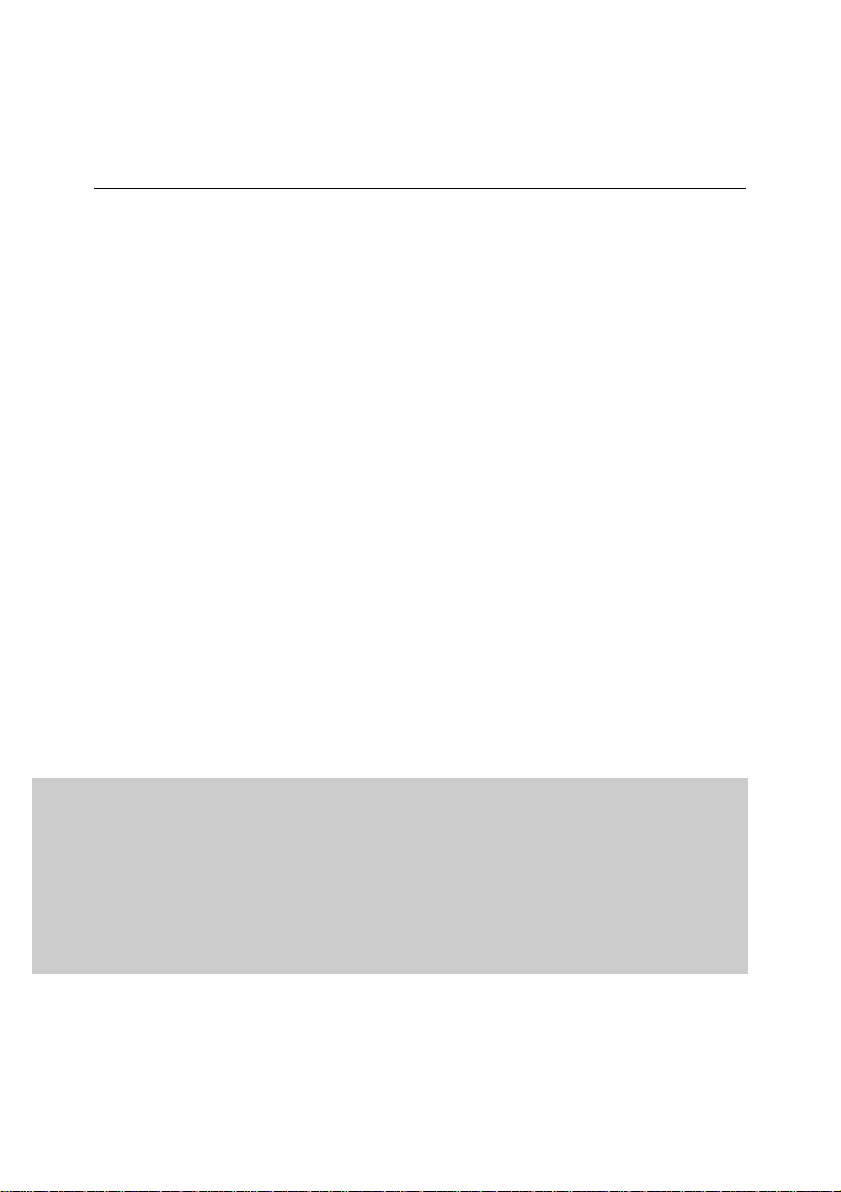
KASPERSKY LAB
Kaspersky Anti-Virus 7.0
Guía del usuario
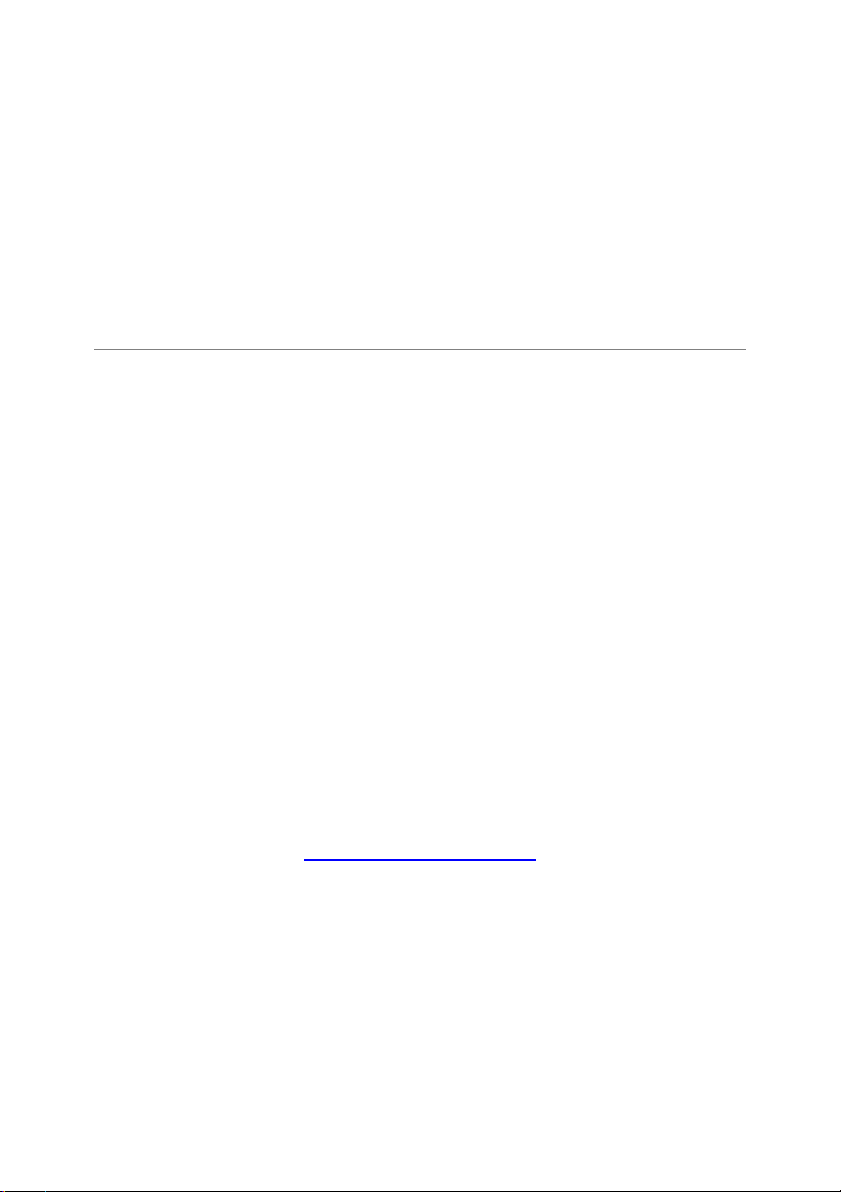
KASPERSKY ANTI-VIRUS 7.0
Guía del usuario
Kaspersky Lab
http://www.kaspersky.com
Fecha de revisión: febrero, 2008
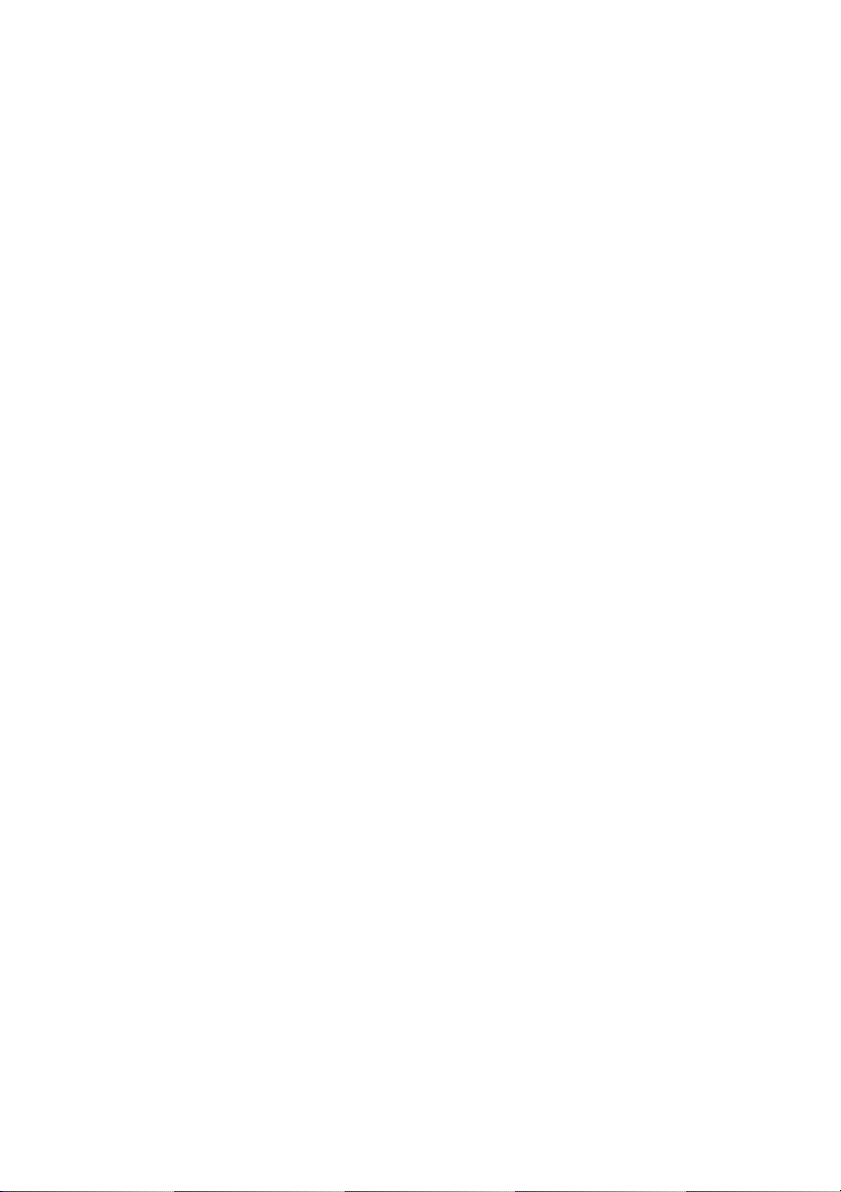
Índice
CAPÍTULO 1. AMENAZAS A LA SEGURIDAD DEL EQUIPO ..................................... 9
1.1. Fuentes de amenazas........................................................................................... 9
1.2. Cómo se propagan las amenazas ...................................................................... 10
1.3. Tipos de amenazas ............................................................................................. 12
1.4. Síntomas de infección ......................................................................................... 15
1.5. Qué hacer si sospecha una infección ................................................................. 16
1.6. Prevención de la infección .................................................................................. 16
CAPÍTULO 2. KASPERSKY ANTI-VIRUS 7.0 ............................................................. 19
2.1. Novedades de Kaspersky Anti-Virus 7.0 ............................................................ 19
2.2. Elementos de defensa de Kaspersky Anti-Virus ................................................ 22
2.2.1. Componentes de protección en tiempo real ................................................ 22
2.2.2. Tareas de análisis antivirus .......................................................................... 24
2.2.3. Actualizar ...................................................................................................... 24
2.2.4. Herramientas del programa ......................................................................... 25
2.3. Requisitos hardware y software del sistema ...................................................... 26
2.4. Paquetes software ............................................................................................... 27
2.5. Servicios para usuarios registrados .................................................................... 28
CAPÍTULO 3. INSTALACIÓN DE KASPERSKY ANTI-VIRUS 7.0 ............................. 29
3.1. Proceso de instalación con el Asistente de instalación ..................................... 29
3.2. Asistente de configuración .................................................................................. 34
3.2.1. Utilizar objetos guardados con la versión 5.0 .............................................. 34
3.2.2. Activación del programa ............................................................................... 34
3.2.3. Selección de un modo de seguridad ........................................................... 37
3.2.4. Configuración de la actualización ................................................................ 38
3.2.5. Planificación de un análisis antivirus ............................................................ 39
3.2.6. Restricciones de acceso al programa .......................................................... 40
3.2.7. Control de integridad de las aplicaciones .................................................... 40
3.2.8. Fin del Asistente de configuración ............................................................... 41
3.3. Instalación del programa desde la línea de comandos ..................................... 41
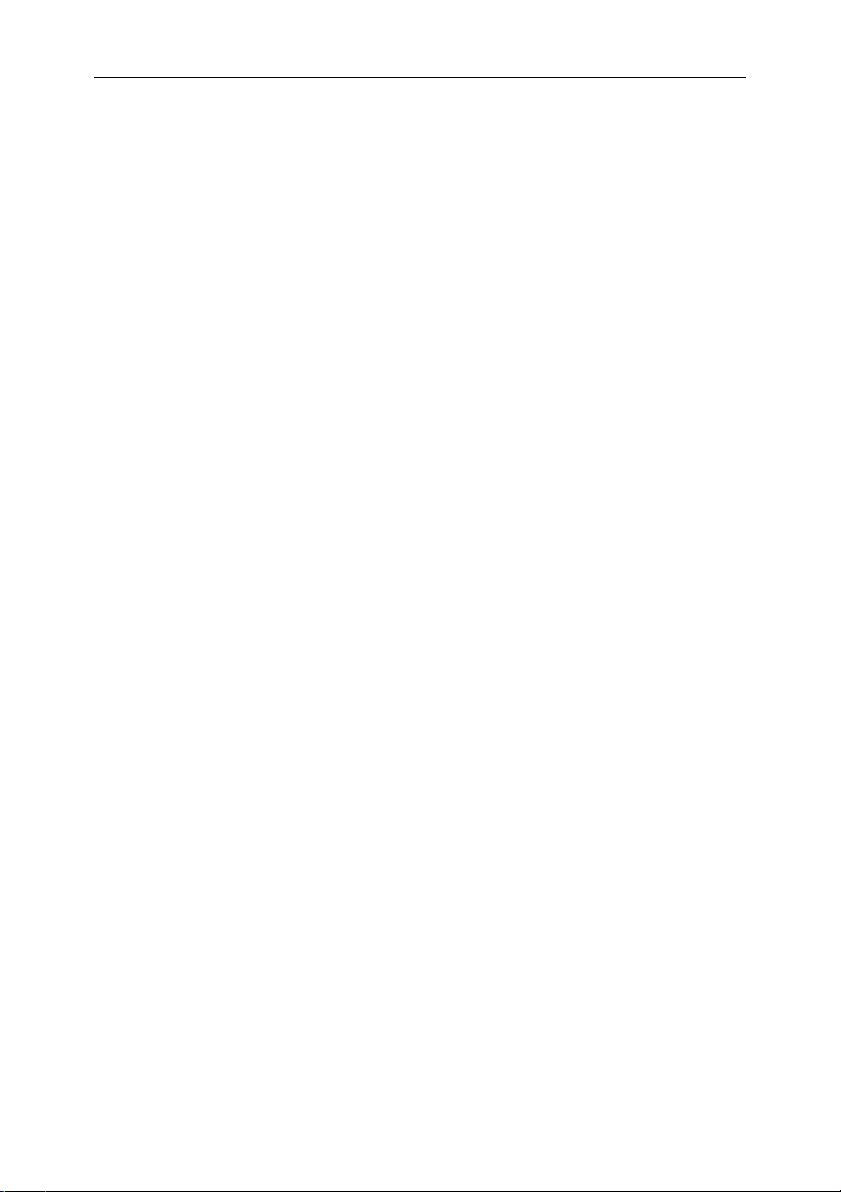
4 Kaspersky Anti-Virus 7.0
CAPÍTULO 4. INTERFAZ DEL PROGRAMA............................................................... 42
4.1. Icono en el área de notificaciones de la barra de tareas ................................... 42
4.2. Menú contextual .................................................................................................. 43
4.3. Ventana principal del programa .......................................................................... 45
4.4. Ventana de configuración del programa ............................................................ 48
CAPÍTULO 5. PRIMEROS PASOS .............................................................................. 50
5.1. ¿Cuál es el estado de protección de mi equipo? ............................................... 50
5.2. Comprobación del estado de cada componente de protección individual........ 52
5.3. Cómo analizar el equipo en busca de virus ....................................................... 53
5.4. Cómo analizar zonas críticas del equipo ............................................................ 54
5.5. Cómo analizar un archivo, carpeta o disco en busca de virus .......................... 54
5.6. Cómo actualizar el programa .............................................................................. 55
5.7. Qué hacer si la protección no funciona .............................................................. 56
CAPÍTULO 6. SISTEMA DE ADMINISTRACIÓN DE LA PROTECCIÓN .................. 57
6.1. Detención y reanudación de la protección en tiempo real del equipo ............... 57
6.1.1. Suspensión de la protección ........................................................................ 58
6.1.2. Desactivación de la protección .................................................................... 59
6.1.3. Suspensión / Detención de componentes de protección individuales ....... 60
6.1.4. Reanudación de la protección de su equipo ............................................... 61
6.2. Tecnología de desinfección avanzada ............................................................... 61
6.3. Ejecución de la aplicación en un equipo portátil ................................................ 62
6.4. Rendimiento del equipo en ejecución ................................................................. 62
6.5. Solución de problemas de compatibilidad entre Kaspersky Anti-Virus y otras
aplicaciones........................................................................................................ 63
6.6. Ejecución de análisis antivirus y actualizaciones con otro perfil de usuario ..... 64
6.7. Configuración de tareas planificadas y notificaciones ....................................... 65
6.8. Tipos de software dañino supervisados ............................................................. 67
6.9. Creación de una zona de confianza ................................................................... 68
6.9.1. Reglas de exclusión ..................................................................................... 69
6.9.2. Aplicaciones de confianza ............................................................................ 74
CAPÍTULO 7. ANTIVIRUS DE ARCHIVOS ................................................................. 78
7.1. Selección de un nivel de seguridad para archivos ............................................. 79
7.2. Configuración del componente Antivirus de archivos ........................................ 81
7.2.1. Definición de los tipos de los objetos que se analizarán ............................. 81
7.2.2. Cobertura de protección ............................................................................... 84
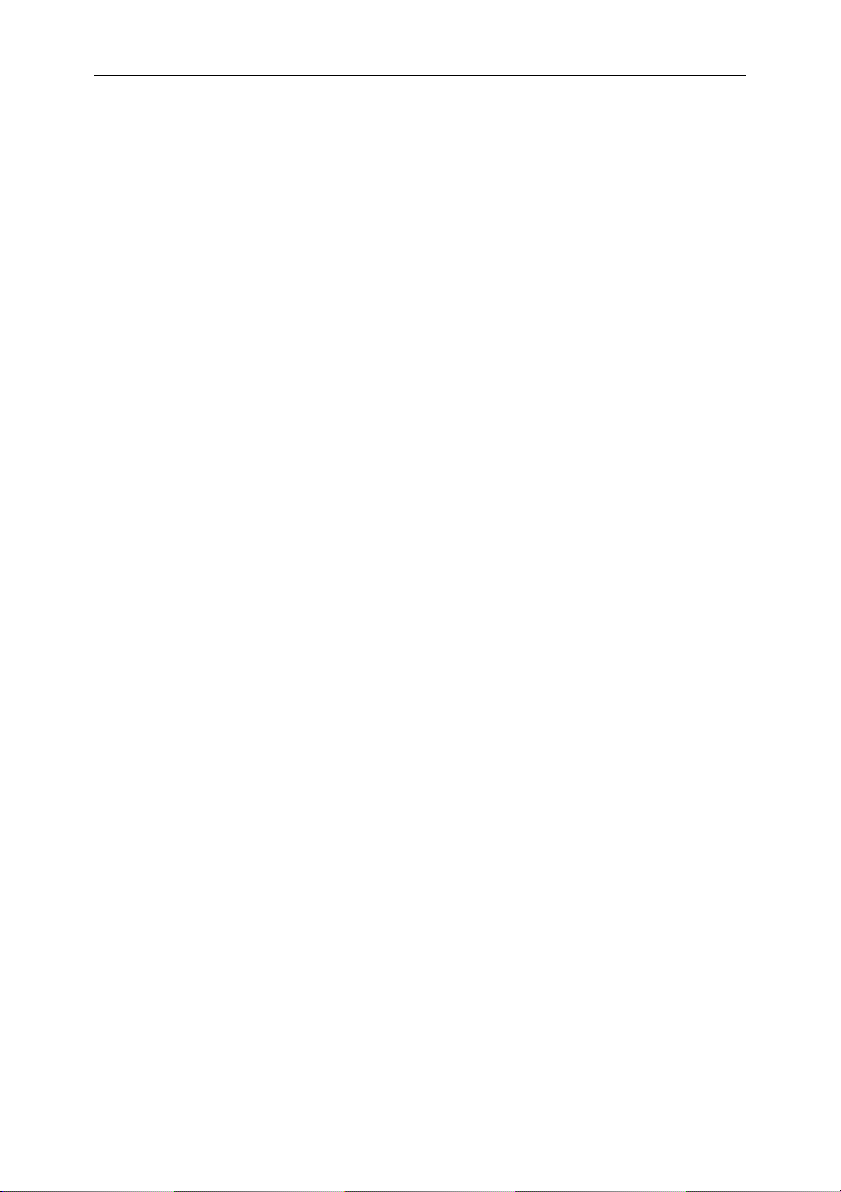
Índice 5
7.2.3. Configuración avanzada............................................................................... 86
7.2.4. Uso de métodos heurísticos ......................................................................... 89
7.2.5. Restauración de los parámetros predeterminados del componente
Antivirus de archivos ..................................................................................... 91
7.2.6. Selección de acciones sobre objetos .......................................................... 91
7.3. Desinfección pospuesta ...................................................................................... 93
CAPÍTULO 8. ANTIVIRUS DEL CORREO .................................................................. 95
8.1. Selección de un nivel de protección para el correo ........................................... 96
8.2. Configuración del componente Antivirus del correo .......................................... 98
8.2.1. Selección de un grupo de correo protegido ................................................. 98
8.2.2. Configuración del procesamiento de correo en Microsoft Office Outlook 101
8.2.3. Configuración del análisis del correo en The Bat! ..................................... 102
8.2.4. Uso de métodos heurísticos ....................................................................... 104
8.2.5. Restauración de los parámetros predeterminados del componente Anti-
Virus del correo ........................................................................................... 106
8.2.6. Selección de acciones sobre objetos de correo peligrosos ...................... 106
CAPÍTULO 9. ANTIVIRUS INTERNET....................................................................... 109
9.1. Selección del nivel de seguridad Web .............................................................. 111
9.2. Configuración del componente Antivirus Internet ............................................ 113
9.2.1. Configuración general del análisis ............................................................. 113
9.2.2. Creación de una lista de direcciones de confianza ................................... 114
9.2.3. Uso de métodos heurísticos ....................................................................... 115
9.2.4. Restauración de los parámetros predeterminados del componente
Antivirus Internet ......................................................................................... 116
9.2.5. Selección de respuestas ante objetos peligrosos ..................................... 117
CAPÍTULO 10. DEFENSA PROACTIVA .................................................................... 119
10.1. Reglas de control de actividad ........................................................................ 123
10.2. Control de integridad de las aplicaciones ....................................................... 127
10.2.1. Configuración de reglas de control de integridad de las aplicaciones.... 128
10.2.2. Creación de una lista de componentes comunes ................................... 130
10.3. Vigilante del Registro....................................................................................... 131
10.3.1. Selección de claves del Registro para crear una regla ........................... 133
10.3.2. Creación de una regla del Vigilante del Registro .................................... 135
CAPÍTULO 11. ANÁLISIS ANTIVIRUS DE EQUIPOS .............................................. 137
11.1. Administración de tareas de análisis antivirus ............................................... 138
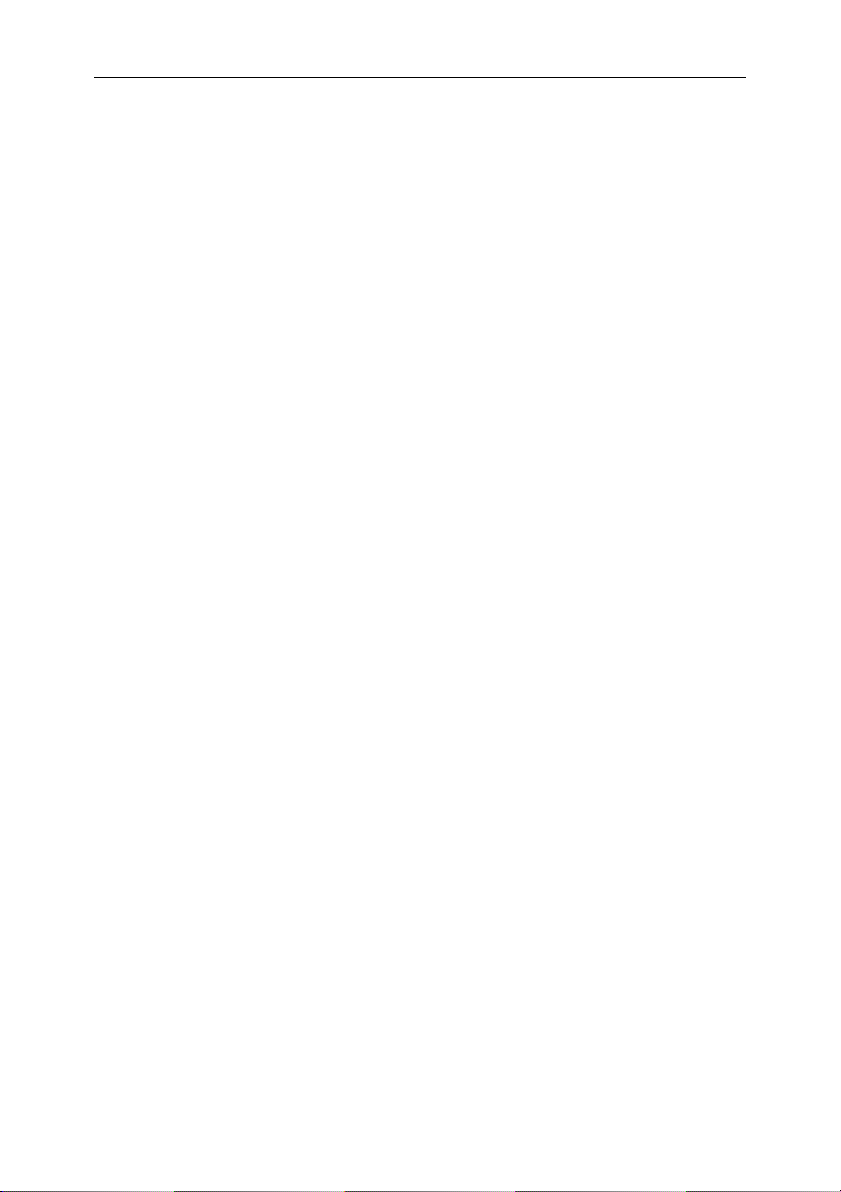
6 Kaspersky Anti-Virus 7.0
11.2. Creación de una lista de objetos que deben analizarse ................................ 139
11.3. Creación de tareas de análisis antivirus ......................................................... 140
11.4. Configuración de tareas de análisis antivirus ................................................. 141
11.4.1. Selección de un nivel de seguridad ......................................................... 142
11.4.2. Definición de los tipos de objetos que se analizarán .............................. 143
11.4.3. Configuración avanzada del análisis antivirus ......................................... 147
11.4.4. Búsqueda de procesos ocultos ................................................................ 148
11.4.5. Uso de métodos heurísticos..................................................................... 149
11.4.6. Restauración de los parámetros de análisis predeterminados............... 150
11.4.7. Selección de acciones sobre objetos ...................................................... 150
11.4.8. Aplicación de una configuración global a todas las tareas ..................... 152
CAPÍTULO 12. PRUEBAS DE FUNCIONAMIENTO DE KASPERSKY ANTI-
VIRUS ....................................................................................................................... 153
12.1. Prueba con el "virus" EICAR y sus modificaciones ....................................... 153
12.2. Prueba del componente Antivirus de archivos ............................................... 155
12.3. Prueba de las tareas de análisis antivirus ...................................................... 156
CAPÍTULO 13. ACTUALIZACIONES DEL PROGRAMA .......................................... 158
13.1. Ejecución del componente de actualización .................................................. 160
13.2. Anulación de la actualización anterior ............................................................ 160
13.3. Configuración de la actualización ................................................................... 161
13.3.1. Selección de un origen de actualizaciones ............................................. 161
13.3.2. Selección del método y de los objetos que deben actualizarse ............. 164
13.3.3. Distribución de actualizaciones ................................................................ 166
13.3.4. Acción después de actualizar .................................................................. 167
CAPÍTULO 14. ADMINISTRACIÓN DE LLAVES DE LICENCIA .............................. 169
CAPÍTULO 15. OPCIONES AVANZADAS ................................................................ 171
15.1. Cuarentena para objetos potencialmente infectados .................................... 172
15.1.1. Acciones con objetos en cuarentena ....................................................... 173
15.1.2. Configuración de la cuarentena ............................................................... 175
15.2. Copias de respaldo de objetos peligrosos ..................................................... 176
15.2.1. Operaciones con la zona de respaldo ..................................................... 176
15.2.2. Configuración de los parámetros de respaldo......................................... 178
15.3. Informes ........................................................................................................... 178
15.3.1. Configuración de los parámetros de informe .......................................... 181
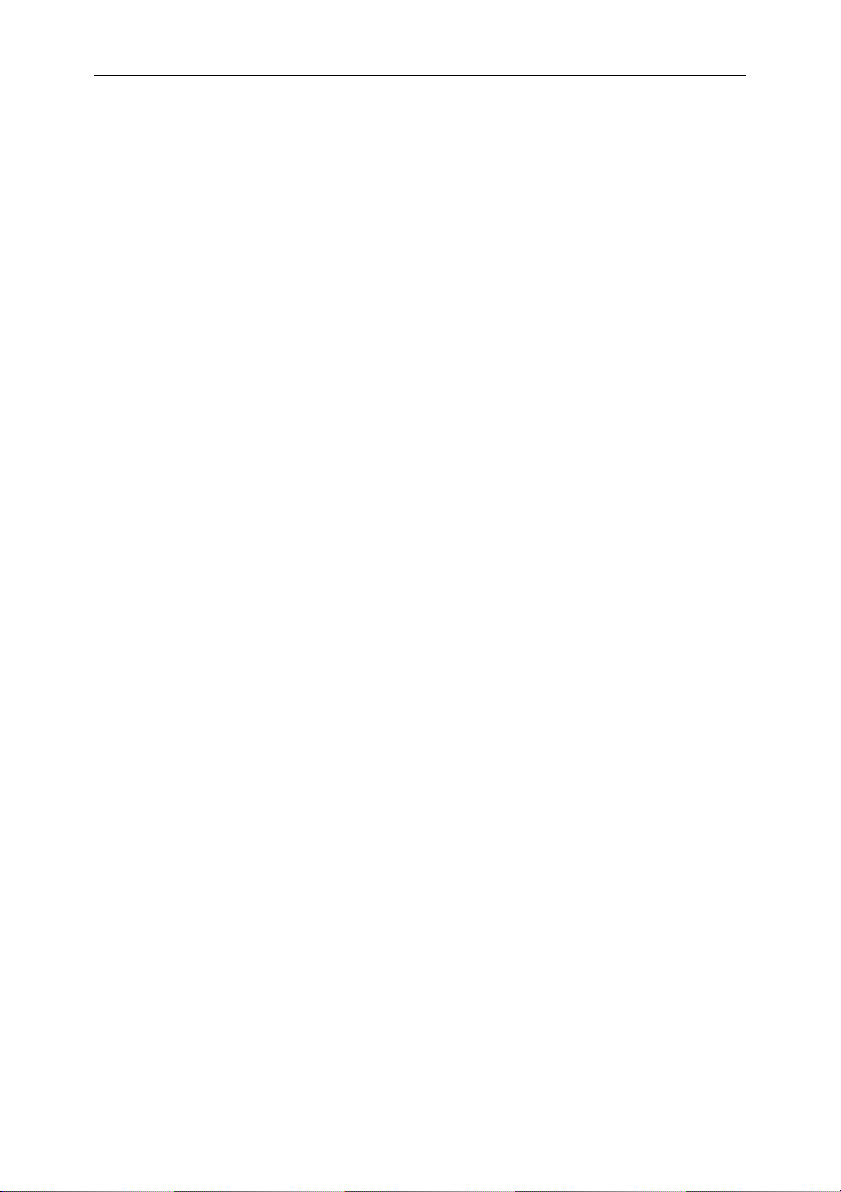
Índice 7
15.3.2. Detectados (ficha)..................................................................................... 182
15.3.3. Eventos (ficha) .......................................................................................... 183
15.3.4. La ficha Estadísticas ................................................................................. 184
15.3.5. Configuración (ficha) ................................................................................ 185
15.3.6. Informes (ficha) ......................................................................................... 186
15.4. Disco de emergencia ...................................................................................... 186
15.4.1. Creación de un disco de emergencia ...................................................... 187
15.4.2. Uso del disco de emergencia ................................................................... 189
15.5. Creación de una lista de puertos supervisados ............................................. 190
15.6. Análisis de conexiones seguras ..................................................................... 192
15.7. Configuración del servidor proxy .................................................................... 194
15.8. Configuración de la interfaz de Kaspersky Anti-Virus .................................... 196
15.9. Trabajar con opciones avanzadas .................................................................. 199
15.9.1. Notificaciones de eventos de Kaspersky Anti-Virus ................................ 200
15.9.2. Autoprotección y restricción de acceso ................................................... 205
15.9.3. Importación y exportación de la configuración de Kaspersky Anti-Virus 207
15.9.4. Restauración de parámetros predeterminados ....................................... 207
15.10. Soporte técnico.............................................................................................. 208
15.11. Cierre de la aplicación ................................................................................... 210
CAPÍTULO 16. TRABAJAR CON LA APLICACIÓN DESDE LA LÍNEA DE
COMANDOS ............................................................................................................ 212
16.1. Activación de la aplicación .............................................................................. 213
16.2. Administración de componentes y tareas de aplicación ................................ 214
16.3. Análisis antivirus .............................................................................................. 217
16.4. Actualizaciones del programa ......................................................................... 221
16.5. Parámetros para deshacer la actualización ................................................... 223
16.6. Exportación de los parámetros de protección ................................................ 223
16.7. Importación de la configuración ...................................................................... 224
16.8. Ejecución del programa .................................................................................. 225
16.9. Detención del programa .................................................................................. 225
16.10. Creación de un archivo de depuración......................................................... 225
16.11. Visualización de la Ayuda ............................................................................. 226
16.12. Códigos de retorno de la interfaz de la línea de comandos ........................ 226
CAPÍTULO 17. MODIFICACIÓN, REPARACIÓN Y DESINSTALACIÓN DEL
PROGRAMA ............................................................................................................ 228
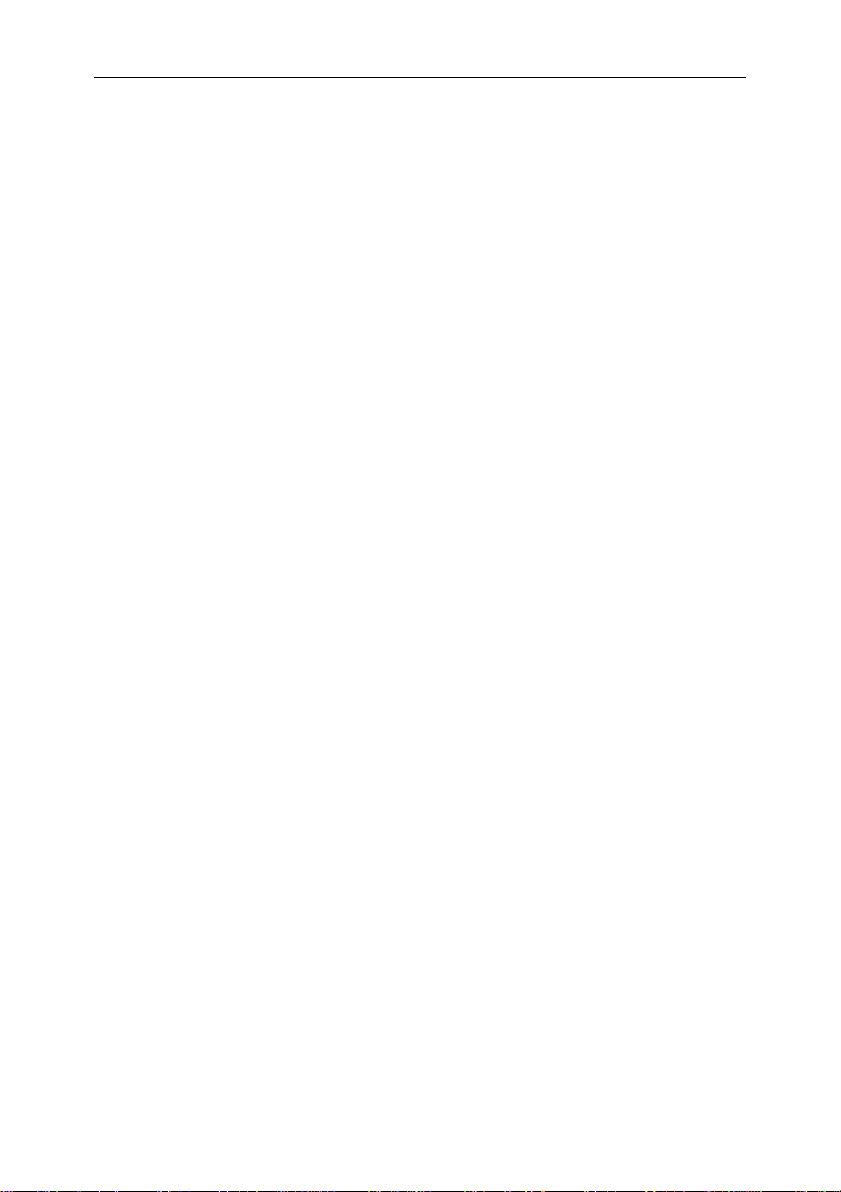
8 Kaspersky Anti-Virus 7.0
17.1. Modificación, reparación y desinstalación del programa con el Asistente
de instalación ................................................................................................... 228
17.2. Desinstalación del programa desde la línea de comandos ........................... 230
CAPÍTULO 18. PREGUNTAS FRECUENTES .......................................................... 231
ANNEXE A. INFORMACIÓN DE REFERENCIA ....................................................... 233
A.1. Lista de archivos analizados por extensión ..................................................... 233
A.2. Máscaras de exclusión aceptadas ................................................................... 235
A.3. Máscaras de exclusión aceptadas por la clasificación de la Enciclopedia del
virus .................................................................................................................. 237
ANNEXE B. KASPERSKY LAB .................................................................................. 238
B.1. Otros productos Kaspersky Lab ....................................................................... 239
B.2. Cómo encontrarnos .......................................................................................... 249
ANNEXE C. CONTRATO DE LICENCIA ................................................................... 251
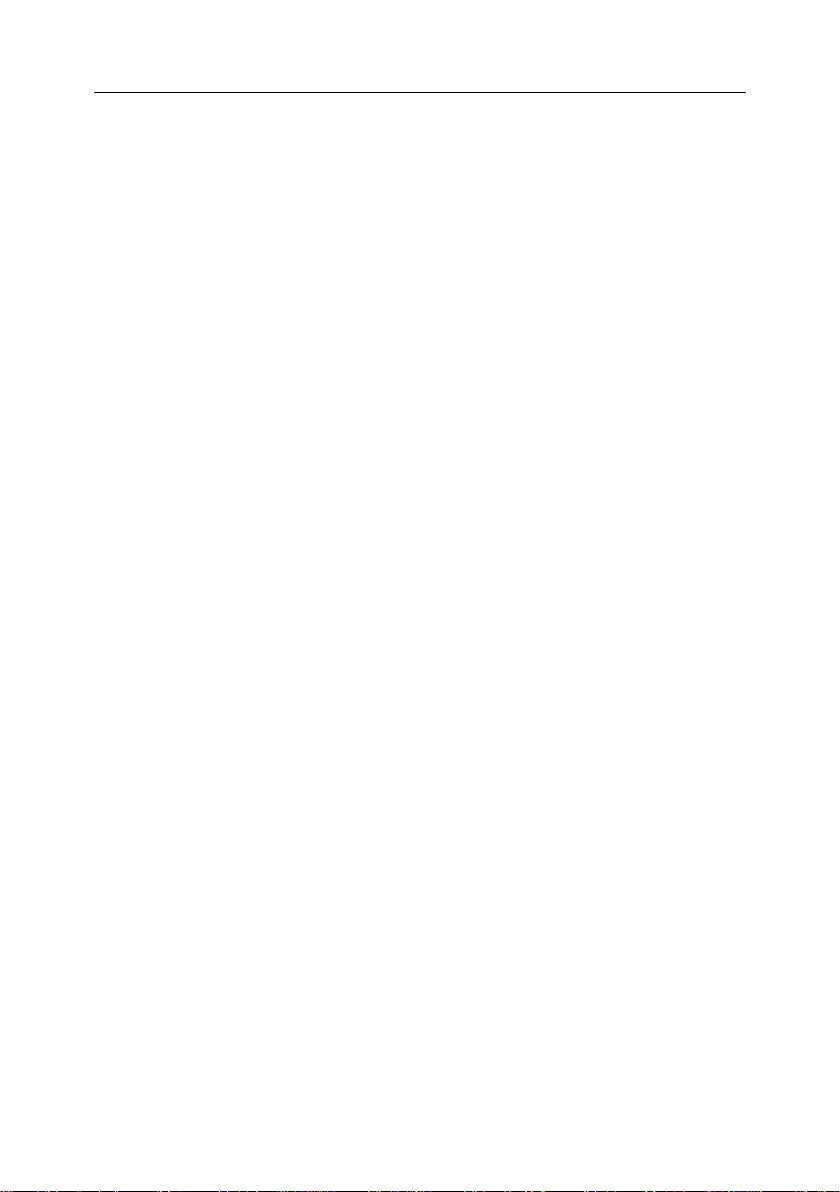
CAPÍTULO 1. AMENAZAS A LA
SEGURIDAD DEL EQUIPO
A medida que las tecnologías de la información se desarrollan con rapidez y
ocupan todos los aspectos de la vida, también crece el número y el espectro de
los crímenes contra la seguridad de los datos.
Los cibercriminales han dado muestras de su interés por las actividades de
organizaciones administrativas o comerciales. Con sus intentos de robar o
revelar información confidencial, dañan la imagen profesional, interrumpen la
actividad comercial y pueden alterar los contenidos de datos de una
organización. Estos actos pueden causar daños considerables al capital,
tangible o intangible.
No sólo las grandes empresas están expuestas, los usuarios particulares
también pueden ser víctimas de ataques. Con el uso de diversas herramientas,
los criminales consiguen apoderarse de sus datos personales (cuenta bancaria,
números de tarjetas de crédito, contraseñas) o provocan fallos en el sistema.
Ciertos tipos de ataques permiten a los piratas apoderarse completamente del
equipo, del que sirven como integrante de una red fantasma de equipos
infectados, utilizados para atacar servidores, enviar correo no deseado, robar
información confidencial y propagar nuevos virus y troyanos.
En el mundo de hoy, todo el mundo sabe que la información tiene un valor y
debe ser protegida. Al mismo tiempo, la información debe estar disponible para
un determinado grupo de usuarios que la necesitan (empleados, clientes y
socios de negocio, por ejemplo). De ahí proviene la necesidad de crear un
sistema de seguridad integral, que tenga en cuenta todas las posibles fuentes
de amenazas, sean humanas o fabricadas por otras personas, o desastres
naturales, y utilizar un abanico completo de medidas defensivas en todos los
niveles: físico, administrativo y software.
1.1. Fuentes de amenazas
Una persona o grupo de personas, incluso algún fenómeno independiente de la
actividad humana, puede amenazar a la seguridad de la información. De
acuerdo con esto, todas las fuentes de amenazas pueden dividirse en tres
grupos:
El factor humano. Este grupo de amenazas incluye las acciones de
personas que disponen (o no) de acceso autorizado a la información.
Las amenazas de este grupo se subdividen en:
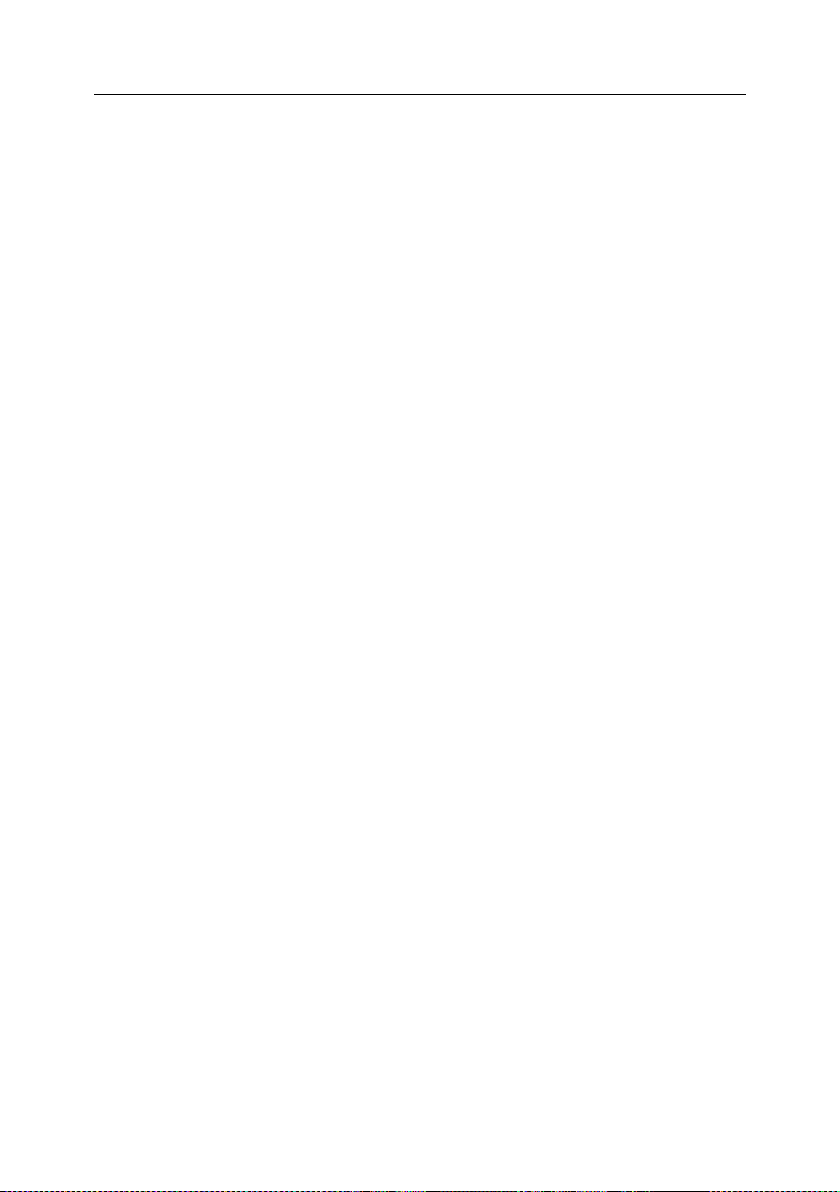
10 Kaspersky Anti-Virus 7.0
Externas, que incluyen a los cibercriminales, los piratas ("hacker"
en inglés), las estafas por Internet, los colaboradores sin
escrúpulos y las organizaciones criminales.
Internas, donde se incluyen las actuaciones del personal de la
organización y los usuarios de PC personales. Las acciones
tomadas por este grupo pueden ser deliberadas o accidentales.
El factor tecnológico. Este grupo de amenazas se relaciona con
problemas de orden técnico, por ejemplo, equipos que se vuelven
obsoletos, software y hardware de mala calidad a la hora de procesar
información. Todo ello conduce a fallos en los equipos y, a menudo, a
pérdidas de datos.
Los desastres naturales. Este grupo de amenazas incluye cualquier
número de eventos de origen natural o independientes de la actividad
humana.
Es necesario tener en cuenta estas tres fuentes de amenazas al desarrollar un
sistema de protección de la seguridad. Esta Guía del usuario tan sólo cubre
aquéllas que están directamente relacionadas con la especialidad de Kaspersky
Lab, es decir, las amenazas externas que dependen de factores humanos.
1.2. Cómo se propagan las
amenazas
A medida que evolucionan las tecnologías informáticas y las herramientas de
comunicaciones, los piratas disponen de posibilidades mayores para la
propagación de amenazas. Examinemos esto con más detalle:
Internet
Internet es excepcional porque no es propiedad de nadie y nada sabe de
fronteras geográficas. En gran medida, ha favorecido el desarrollo de
innumerables recursos Web y el intercambio de información. Hoy día,
cualquiera tiene acceso a información en Internet o puede crear su propia
página Web.
Sin embargo, las impresionantes características de la red mundial
ofrecen a los piratas la posibilidad de cometer crímenes, e Internet hace
más difícil detectarlos y castigarlos.
Los piratas colocan virus y otros programas malintencionados en sitios
Internet, presentándolos como software gratuito. Además, las secuencias
de comandos ejecutadas automáticamente cuando se cargan ciertas
páginas Web, pueden realizar acciones hostiles en su equipo,
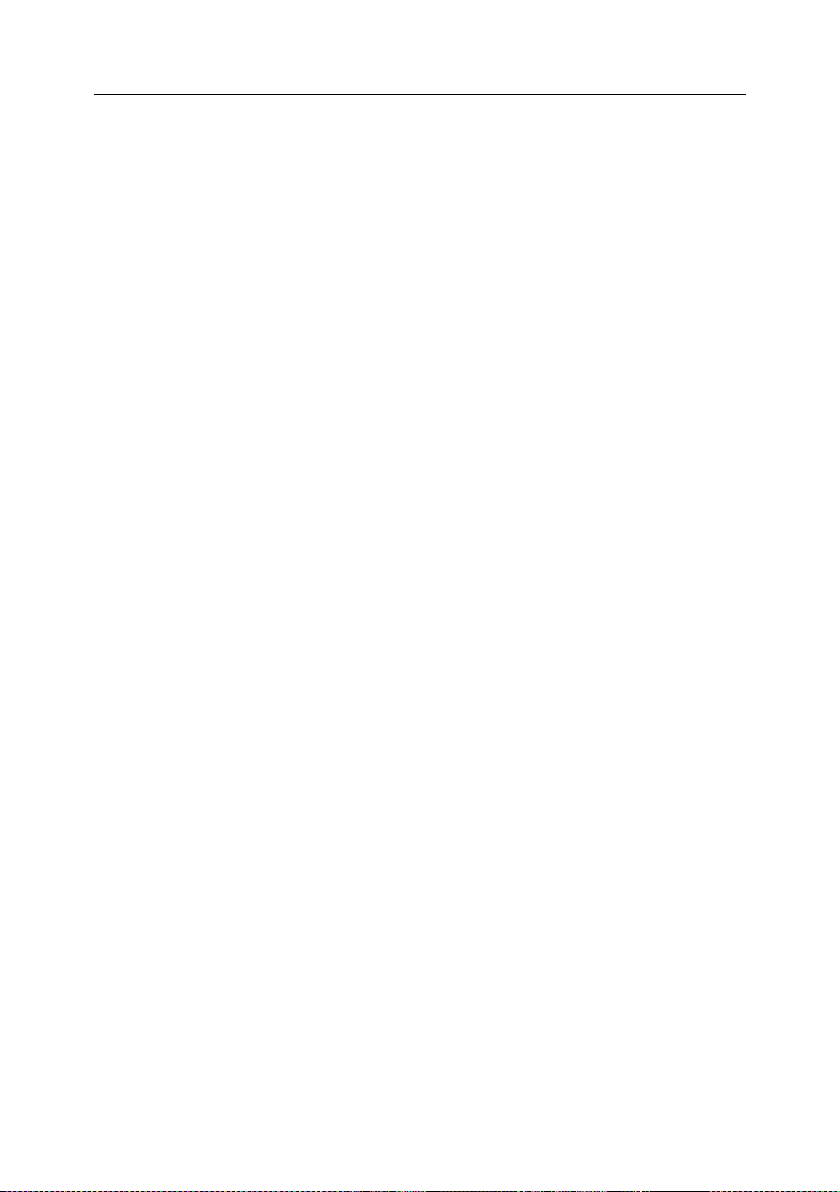
Amenazas a la seguridad del equipo 11
modificando el Registro del sistema, recuperando sus datos personales
sin su autorización e instalando programas malintencionados.
Mediante el uso de las tecnologías de la red, los piratas pueden asaltar
equipos remotos y servidores corporativos. Estos ataques pueden llegar
a desactivar o utilizar recursos dentro de redes zombies, y tener acceso
completo a algún recurso o información que éste contenga.
Además, porque es posible utilizar por Internet tarjetas de crédito y dinero
electrónico, en tiendas en línea, subastas y servicios bancarios, las
estafas de red se han hecho cada vez más frecuentes.
Intranet
La intranet se denomina red interna, especialmente diseñada para
administrar información dentro de una misma organización o un red
doméstica. Una intranet es un espacio unificado de almacenamiento,
intercambio y acceso a información para todos los equipos de la red. Por
ello, si cualquier equipo de la red está infectado, otros también corren
riesgos reales de infección. Para evitar este tipo de situaciones, es
necesario proteger tanto el perímetro de la red como cada equipo
individual.
Correo
Porque prácticamente cada equipo dispone de clientes de correo
instalados y porque existen programas malintencionados que aprovechan
el contenido de la libreta de direcciones, se dan las condiciones
necesarias para la propagación de programas malintencionados. Sin
saberlo, el usuario de un equipo de red infectado envía mensajes
infectados hacia otros destinatarios y éstos a su vez envían otros, etc.
Por ejemplo, es común que un archivo infectado circule sin ser detectado
cuando se distribuye información comercial dentro del sistema de correo
interno de una organización. Cuando esto ocurre, ya no son unas pocas
personas las que resultan infectadas. Pueden ser centenares o miles de
empleados, que todos juntos suman decenas de miles de suscriptores.
Detrás de las amenazas propias de programas malintencionados, nos
encontramos con la planificación del correo no deseado ("spam" en
inglés, o correo basura). Si bien no constituye una amenaza directa al
equipo, el correo no deseado aumenta la carga de los servidores de
correo, les roba ancho de banda, satura su buzón y consume horas de
tiempo, con el consiguiente perjuicio económico.
Observe también que los piratas han empezado a utilizar programas de
buzoneo electrónico y técnicas de ingeniería social, con el fin de
convencer a los usuarios para que abran estos mensajes y hagan clic en
el vínculo de un determinado sitio Internet. De ahí que filtración del correo
no deseado sea útil para muchos fines: para detener el correo no
deseado; para contrarrestar nuevos tipos de exploración remota, como
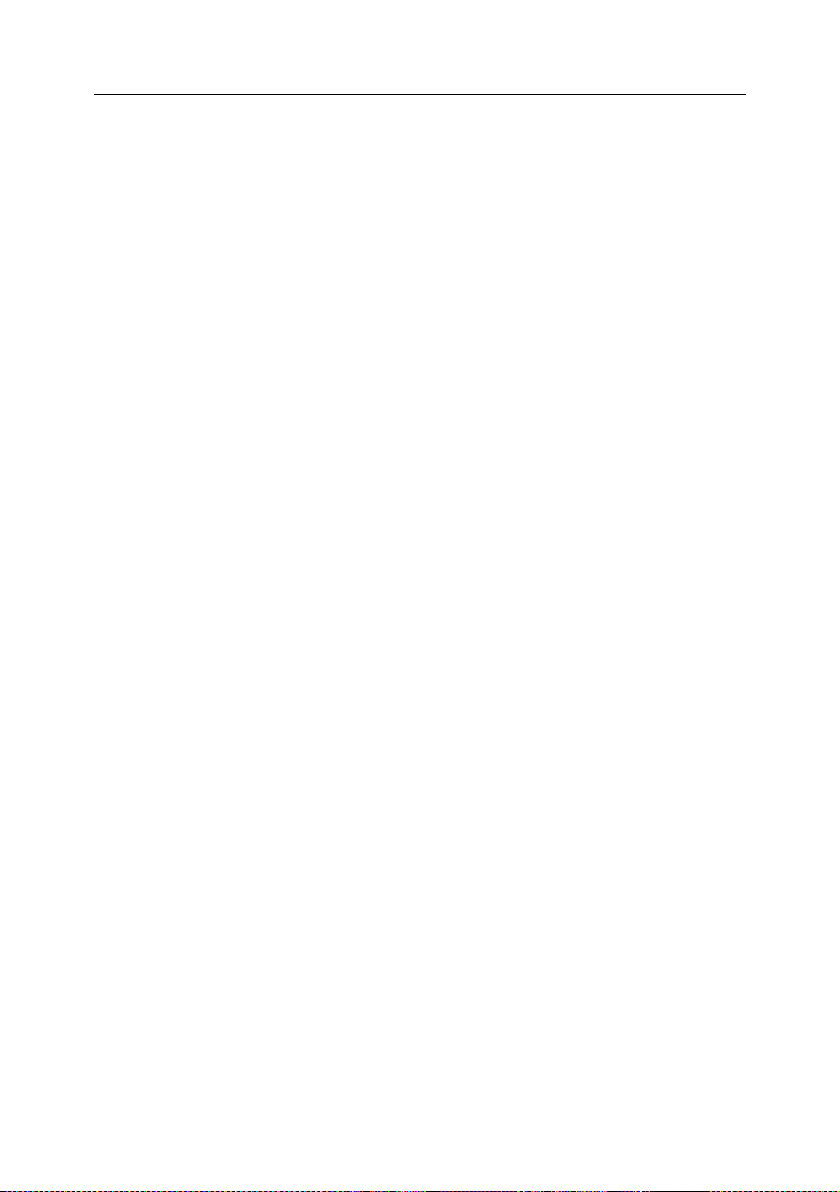
12 Kaspersky Anti-Virus 7.0
los anzuelos (phishing); para detener la propagación de programas
malintencionados.
Medios de almacenamiento extraíbles
Los medios extraíbles (disquetes, CD-ROM y unidades USB de memoria
flash) son ampliamente utilizados para almacenar y transmitir
información.
Cuando abre un archivo que contiene código malintencionado en un
soporte de almacenamiento extraíble, puede dañar los datos
almacenados en local en su equipo y propagar el virus hacia otras
unidades de disco de su equipo, o hacia otros equipos de la red.
1.3. Tipos de amenazas
Existe hoy día un gran número de amenazas que pueden afectar la seguridad
del equipo. Esta sección presenta la amenazas bloqueadas por Kaspersky Anti-
Virus.
Gusanos
Esta categoría de programas malintencionados se propagan a sí mismo
aprovechando las vulnerabilidades de los sistemas operativos. Esta
categoría se nombró así por la forma en que los gusanos "reptan" de un
equipo a otro, usando las redes y el correo. Esta característica permite a
los gusanos propagarse realmente rápido.
Los gusanos penetran en el equipo, buscan direcciones de red de otros
equipos y envían otras tantas copias de sí mismos, una por dirección.
Además, los gusanos utilizan a menudo los datos de las libretas de
direcciones del cliente de correo. Algunos de estos programas
malintencionados crean en ocasiones archivos de trabajo en los discos
de sistema, pero pueden ejecutarse sin consumir ningún recurso del
sistema, excepto la RAM.
Virus
Los virus son programas que infectan otros programas, inyectan su
propio código en ellos para tomar el control de los archivos infectados
cuando son abiertos. Esta definición sencilla explica la acción básica que
produce la infección por un virus.
Troyanos
Los caballos de Troya (o "troyanos") son programas que actúan en
equipos sin autorización, eliminan información en discos, cuelgan el
sistema, roban datos confidenciales, etc. Esta clase de programa
malintencionado no es un virus en el sentido tradicional, ya que no infecta
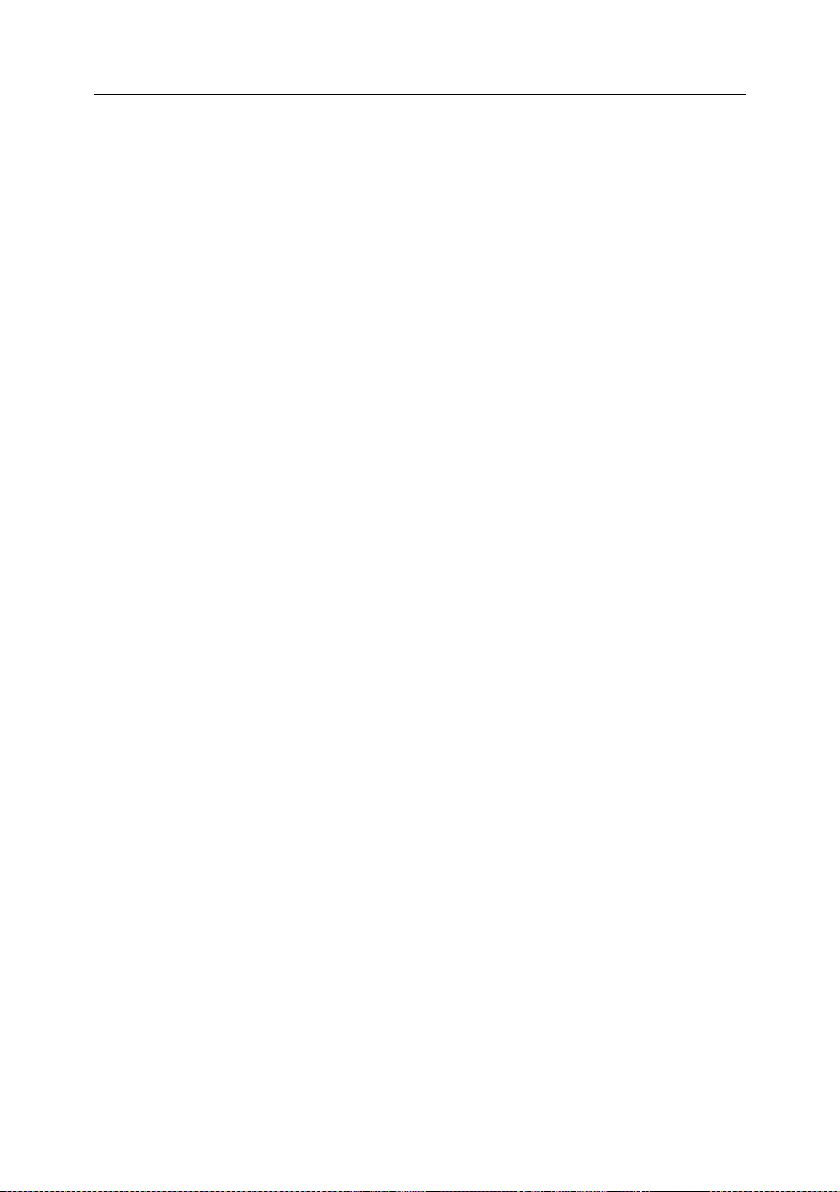
Amenazas a la seguridad del equipo 13
otros equipos o datos. Los troyanos no penetran por efracción en los
equipos sino que son propagados por piratas, escondidos dentro de
software corriente. Los daños que pueden causar pueden llegar a
superar considerablemente los causados por ataques de virus
tradicionales.
Recientemente, los gusanos se han convertido en el tipo más extendido de
software malintencionado, seguidos de virus y troyanos. Algunos programas
malintencionados toman sus características de dos o incluso las tres categorías.
Software publicitario o adware
El software publicitario viene incluido dentro de programas, sin
conocimiento del usuario, y está diseñado para mostrar publicidad. En
general, el software publicitario se incluye dentro de programas
distribuidos gratuitamente. Las publicidades aparecen en la interfaz del
programa. Estos programas también suelen recopilar datos personales
acerca del usuario y mandarlo al desarrollador; modifican los parámetros
del navegador (páginas de inicio y de búsqueda, niveles de seguridad,
etc.) y generan tráfico fuera del control del usuario. Todo esto puede
conducir a una pérdida de seguridad y ser causa directa de pérdidas
económicas.
Software espía o spyware
Este software recoge información acerca de un usuario u organización
sin su conocimiento. El software espía a menudo consigue escapar
completamente a la detección. En general, el objetivo del software espía
es:
rastrear las acciones de un usuario en el equipo;
recopilar información sobre el contenido del disco; en estos casos,
suele explorar numerosos directorios y el Registro del sistema para
compilar la lista de software instalado en el equipo;
recoger información sobre la calidad de la conexión, el ancho de
banda, la velocidad del módem, etc.
Software de riesgo
Entre las aplicaciones potencialmente peligrosas se incluye software que
no tiene características malignas, pero que forma parte del entorno de
desarrollo de programas malintencionados o que puede ser utilizado por
los piratas como componente auxiliar para programas malintencionados.
Esta categoría de programas incluye software con puertas traseras y
vulnerabilidades, así como herramientas de administración remota,
interceptores de teclado, clientes IRC, servidores FTP y las herramientas
de uso genérico para detener procesos o disimular su actividad.
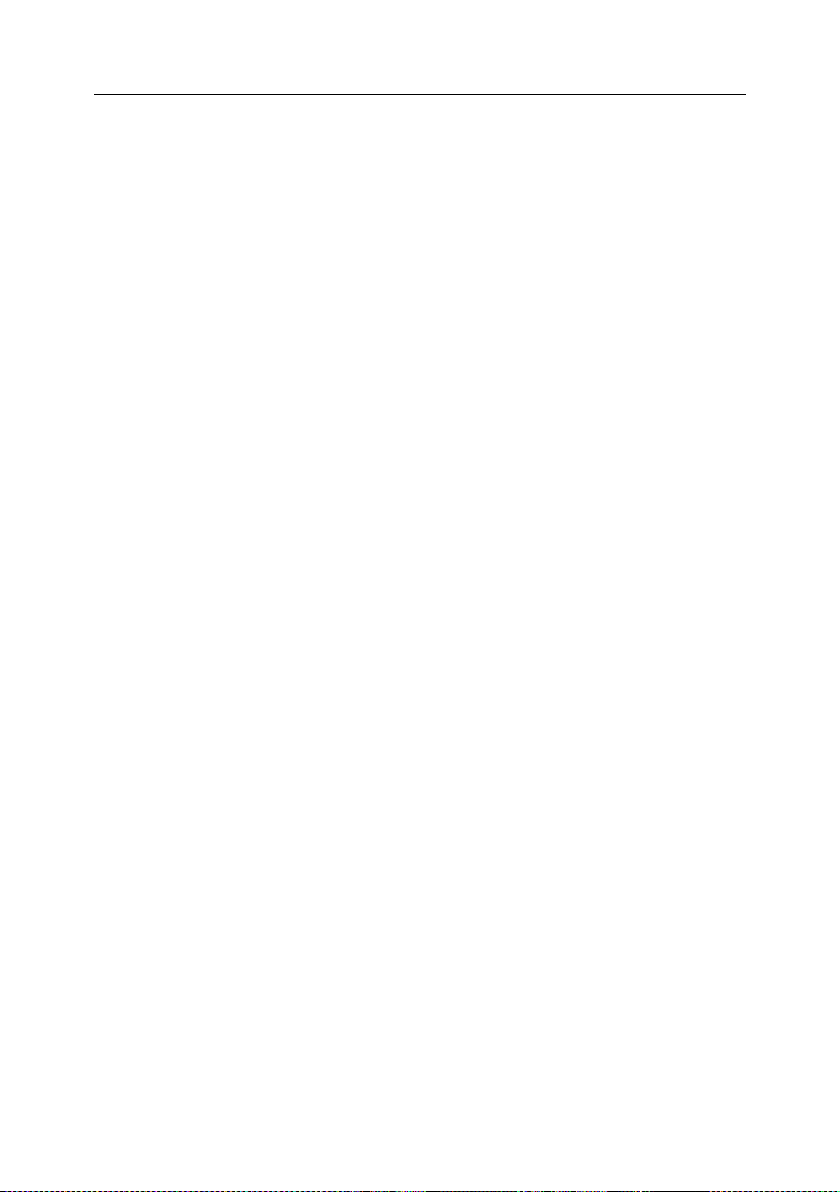
14 Kaspersky Anti-Virus 7.0
Otro tipo de programa malintencionado que se asemeja a este tipo de software
publicitario, espía o de riesgo es aquél que se presenta como un complemento
de su navegador Internet para reencaminar el tráfico. El navegador se conectará
a sitios Internet diferentes de los intencionados.
Bromas
Este software no supone ningún riesgo directo pero presenta mensajes
indicando que estos daños sí se han producido o pueden producirse bajo
algunas condiciones. Estos programas a menudo advierten al usuario de
peligros que no existen, como el anuncio del reformateo del disco
(aunque no se produzca en realidad ningún formateo) o de la detección
de virus en archivos no infectados.
Procesos ocultos o rootkits
Son herramientas utilizadas para disimular actividades dañinas.
Disimulan la presencia de programas malintencionados para evitar ser
detectados por programas antivirus. Los procesos ocultos modifican el
sistema operativo y las funciones básicas de un equipo para ocultar su
propia presencia y las acciones del pirata en los equipos infectados.
Otros programas peligrosos
Son programas creados para generar ataques DoS en servidores
remotos o para penetrar en otros equipos así como programas que
intervienen en el entorno de desarrollo de programas malintencionados.
Este tipo de programas incluye herramientas de efracción, compiladores
de virus, buscadores de vulnerabilidades, programas de recuperación de
contraseñas y otros tipos de programas para atacar recursos en la red o
penetrar en un sistema.
Kaspersky Anti-Virus utiliza dos métodos para detectar y bloquear estos tipos de
amenazas:
El método reactivo: es un método diseñado para buscar objetos
malintencionados en el que la aplicación utiliza actualizaciones
constantes de bases de datos. Este método requiere que se produzca
al menos una infección por virus para que la firma de la amenaza
pueda ser agregada a la base de datos y distribuida en una
actualización.
El método proactivo, al contrario de la protección reactiva, es un
método que no se apoya en el análisis del código del objeto, sino en su
comportamiento dentro del sistema. Este método tiene como finalidad
la detección de nuevas amenazas que no se encuentran todavía dentro
de las bases de aplicación.
Al utilizar los dos métodos, Kaspersky Anti-Virus ofrece una protección completa
de su equipo contra amenazas conocidas y desconocidas.
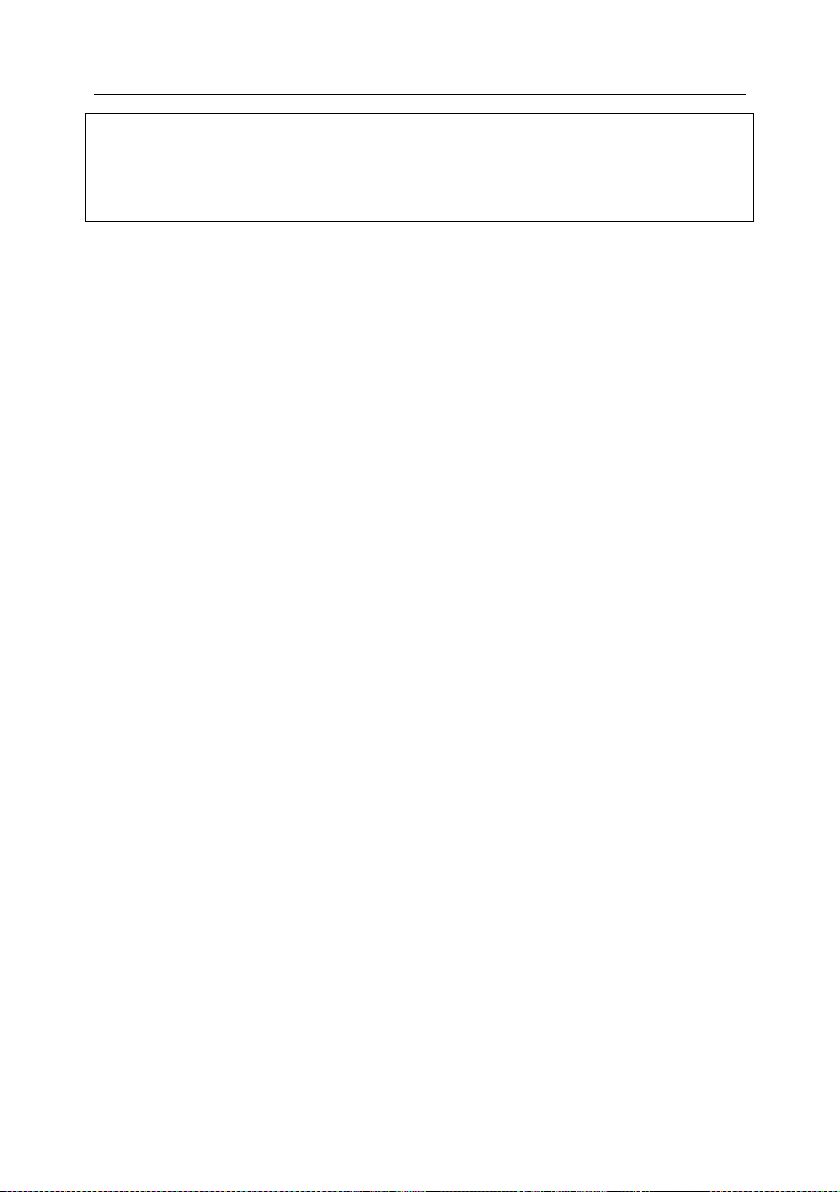
Amenazas a la seguridad del equipo 15
Advertencia
En lo que sigue, utilizamos la palabra "virus" para referirnos a cualquier
programa malintencionado o peligroso. El tipo de programa malintencionado
sólo se indica cuando es necesario.
1.4. Síntomas de infección
Un cierto número de síntomas permiten saber que su equipo está infectado. Los
siguientes eventos son síntomas seguros de una infección en el equipo:
mensajes, imágenes que aparecen en pantalla o efectos de sonido
inhabituales;
la bandeja de su CDROM se abre y cierra inesperadamente;
el equipo abre de forma aleatoria un programa sin su intervención;
aparecen advertencias en pantalla acerca de un programa en su equipo
que intenta conectarse a Internet, aunque no haya iniciado esta acción.
Existen numerosos rasgos típicos de infección por virus a través del correo:
amigos o conocidos le hablan de mensajes que nunca ha enviado;
su buzón almacena un gran número de mensajes sin remite ni
encabezados.
Conviene observar que estos síntomas pueden tener causas distintas de los
virus. Por ejemplo, en el caso del correo, los mensajes infectados pueden haber
sido enviados utilizando su remite, pero no desde su equipo.
También existen indicios indirectos de que si equipo está infectado:
su equipo se congela o bloquea frecuentemente;
su equipo carga programas con lentitud;
no puede arrancar el sistema operativo;
los archivos y carpetas desaparecen o sus contenidos han sido
alterados;
existen frecuentes accesos al disco duro (la luz parpadea);
el navegador Internet (Microsoft Internet Explorer) se congela o se
comporta de manera errática (por ejemplo, no puede cerrar la ventana
de un programa).
En el 90% de estos casos estos problemas son provocados indirectamente por
disfunciones de hardware o software. Aunque estos síntomas no aparenten
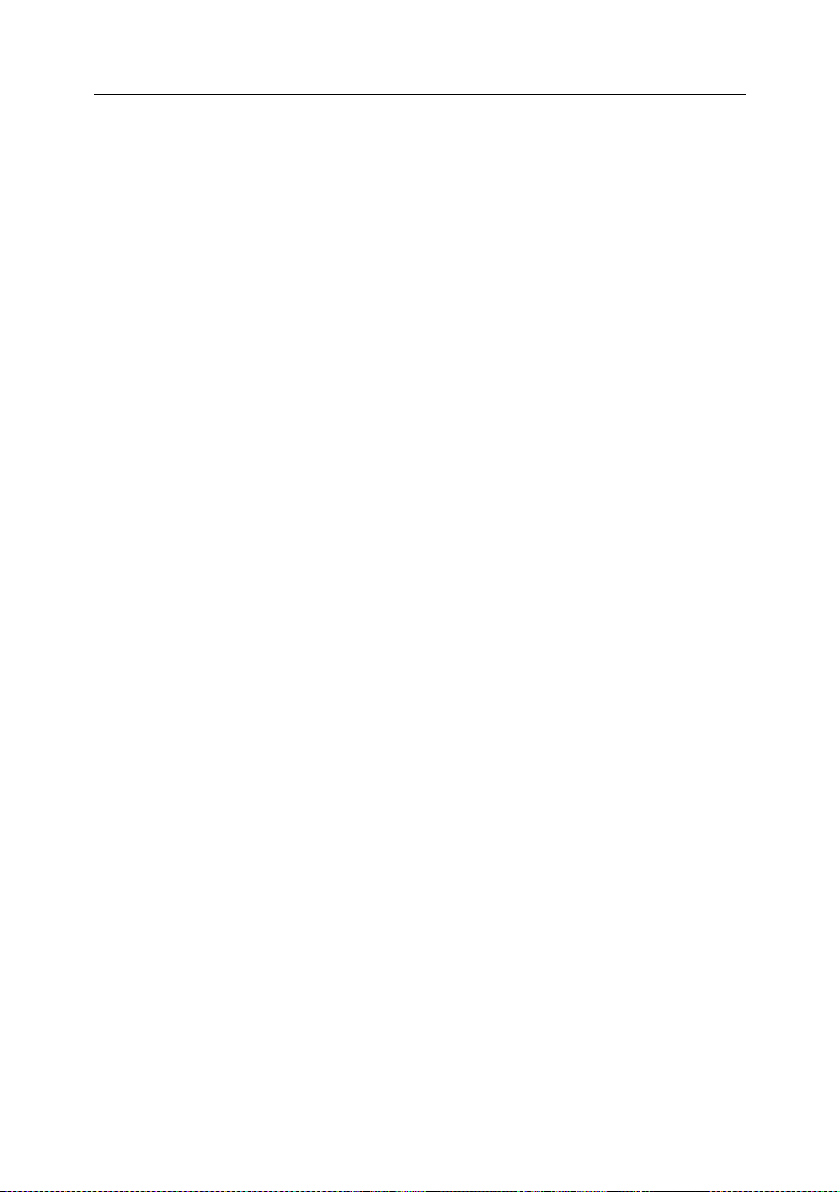
16 Kaspersky Anti-Virus 7.0
guardar relación con una infección, se recomienda un análisis completo de su
equipo (ver 5.3 pág. 53) si se manifiestan por sí solos.
1.5. Qué hacer si sospecha una
infección
Si observa que su equipo se comporta de forma sospechosa...
1. Mantenga la calma. Esta es la regla de oro: le evitará la pérdida de
datos importantes.
2. Desconecte su equipo de Internet o de la red local, si la tiene.
3. Si el equipo no puede arrancar desde su disco duro (su equipo
presenta un error al encenderlo), intente arrancar el sistema en Modo a
prueba de fallos o con el disquete de emergencia de Microsoft Windows
creado cuando instaló el sistema operativo.
4. Antes de nada, haga una copia de seguridad de su trabajo en soportes
extraíbles (disquete, CD/DVD, disco de memoria flash, etc.).
5. Instale Kaspersky Anti-Virus, si no lo ha hecho antes.
6. Actualice las bases de datos y los módulos de aplicación (ver 5.6 pág.
55). Si es posible, recupere las actualizaciones por Internet desde un
equipo no infectado, en casa de un amigo, en un locutorio Internet o en
el trabajo. Lo mejor es utilizar un equipo diferente, porque si se conecta
a Internet con un equipo infectado, corre el riesgo de que el virus envíe
información importante a los malhechores o que el virus se propague a
todas las direcciones de su libreta. Por ello, si sospecha que su equipo
está infectado, debe inmediatamente desconectarlo de Internet. Las
actualizaciones de firmas de amenazas en disquete también se pueden
obtener de Kaspersky Lab o de sus distribuidores para actualizar con
ellos el programa.
7. Seleccione el nivel de seguridad recomendado por los expertos de
Kaspersky Lab.
8. Ejecute un análisis completo del equipo (ver 5.3 pág. 53).
1.6. Prevención de la infección
Ninguna medida, por muy segura o prudente que sea, puede garantizarle la
protección al 100% de su equipo contra virus y troyanos pero, con este conjunto
de reglas en mente, reducirá significativamente la probabilidad de ataques de
virus y el grado de los posibles daños.
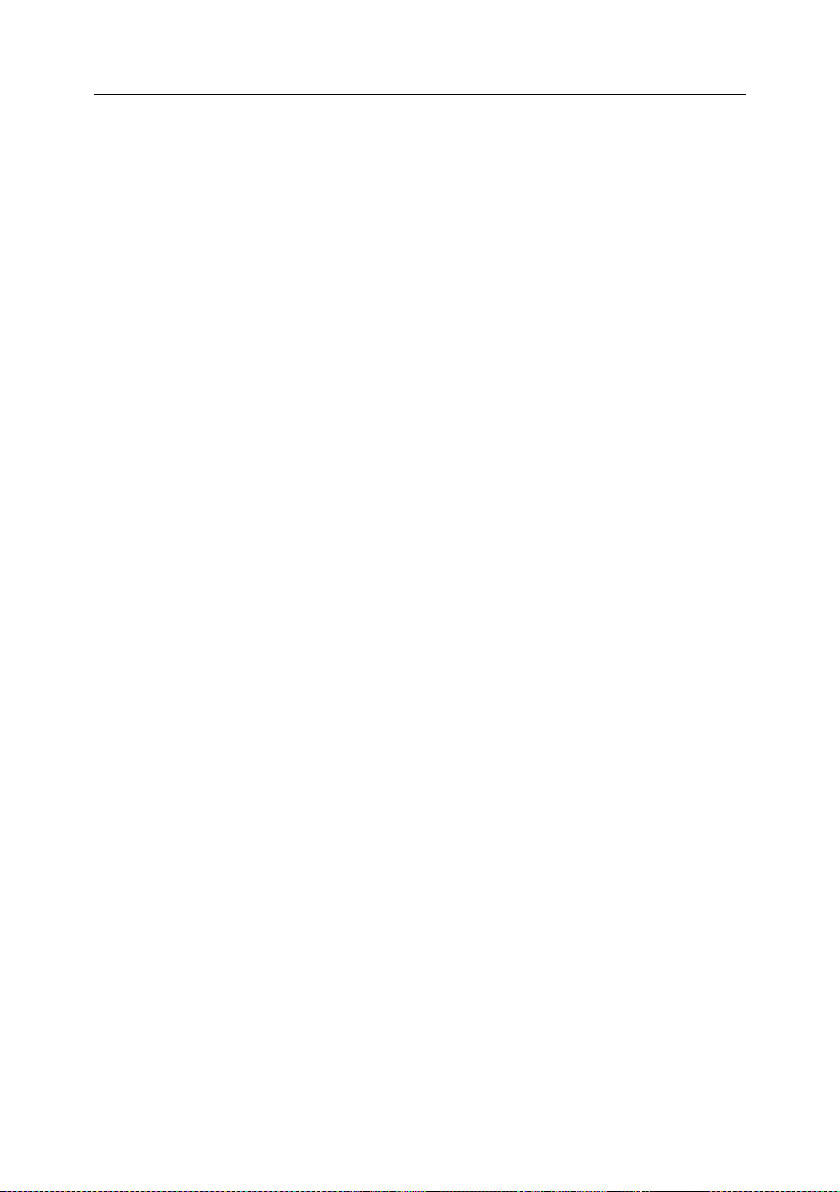
Amenazas a la seguridad del equipo 17
Uno de los métodos básicos para luchar contra los virus es, como en medicina,
saber prevenir a tiempo. Las medidas de prevención para equipos comprenden
un número muy reducido de reglas que le permitirán disminuir significativamente
la probabilidad de verse infectado por un virus y perder sus datos.
A continuación enumeramos una lista de reglas básicas de seguridad que, si las
aplica, ayudarán a reducir los riesgos de ataques por virus.
Regla nº 1: Utilice un software antivirus y programas de seguridad Internet. Para
ello:
Instale Kaspersky Anti-Virus tan pronto como pueda.
De forma regular (ver 5.6 pág. 55) actualice las bases de aplicación del
programa. En caso de epidemias víricas, las actualizaciones de las
bases de aplicación se producen varias veces al día a partir de los
servidores de Kaspersky Lab, actualizados inmediatamente.
Establezca la configuración recomendada por Kaspersky Lab para su
equipo. La protección estará funcionando continuamente en cuanto
encienda el equipo y esto hará más difícil la penetración de virus en su
equipo.
Seleccione la configuración recomendada por los expertos de
Kaspersky Lab para el análisis completo y planifique análisis al menos
una vez por semana. Si no ha instalado el componente Firewall, le
recomendamos hacerlo para proteger su equipo cuando utiliza Internet.
Regla nº 2: Tenga cuidado cuando copia datos nuevos en su equipo:
Analice todas las unidades de discos extraíbles (disquetes, CD/DVD y
tarjetas de memoria, etc.) antes de utilizarlos (ver 5.5 pág. 54).
Trate el correo con precaución. No abra ningún archivo que le llegue
por correo si no está realmente seguro de estar esperándolo, incluso si
se lo envía una persona que conoce.
Tenga cuidado con la información obtenida en Internet. Si algún sitio
Internet le sugiere instalar un nuevo programa, compruebe que dispone
de un certificado de seguridad.
Si descarga un archivo ejecutable de Internet o de la red local,
asegúrese de analizarlo con Kaspersky Anti-Virus.
Sea prudente cuando visita sitios Internet. Muchos sitios están
infectados por peligrosos virus en secuencias de comandos y por
gusanos de Internet.
Regla nº 3: Preste especial atención a la información de Kaspersky Lab.
En la mayoría de los casos, Kaspersky Lab le informa de una nueva crisis
antes de alcanzar su mayor virulencia. El riesgo correspondiente de
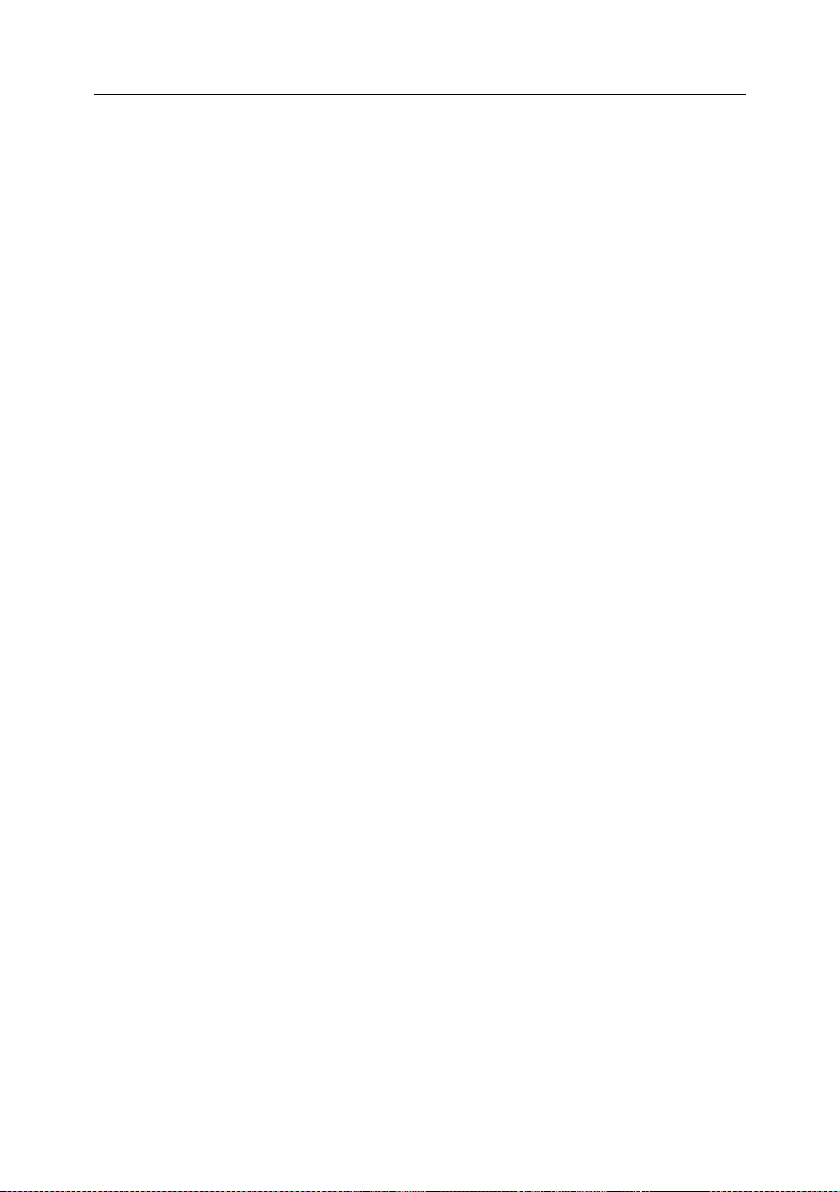
18 Kaspersky Anti-Virus 7.0
infección sigue siendo bajo, y puede protegerse contra nuevas
infecciones al descargar bases actualizadas de la aplicación.
Regla nº 4: No confíe en mensajes ficticios acerca de virus, como software de
broma y mensajes acerca de amenazas de infección.
Regla nº 5: Utilice la herramienta Microsoft Windows Update e instale
regularmente las actualizaciones del sistema operativo Microsoft Windows.
Regla nº 6: Compre copias legales de software en distribuidores oficiales.
Regla nº 7: Limite el número de personas que tienen acceso a su equipo.
Regla nº 8: Reduzca el riesgo de consecuencias desagradables en caso de
posible infección:
Haga copias de seguridad regulares de sus datos. Si pierde sus datos,
podrá restaurar el sistema con relativa facilidad a partir de sus copias
de seguridad. Guarde los disquetes, CD/DVD, tarjetas de memoria
flash y otros medios de almacenamiento del software de distribuciones
y otras informaciones importantes en un lugar seguro.
Cree un Disco de emergencia (ver 15.4 pág. 186) que le permita
arrancar el equipo con un sistema operativo limpio.
Regla nº 9: Revise la lista del software instalado en su equipo con regularidad.
Esto puede hacerlo con el servicio Agregar o quitar programas del Panel
de Control o simplemente examinando el contenido de la carpeta Archivos
de programa. Es posible que se encuentre con software instalado sin su
consentimiento en su equipo, por ejemplo, mientras navegaba por Internet o
instalaba otro programa. Programas como esos son casi siempre software
de riesgo.
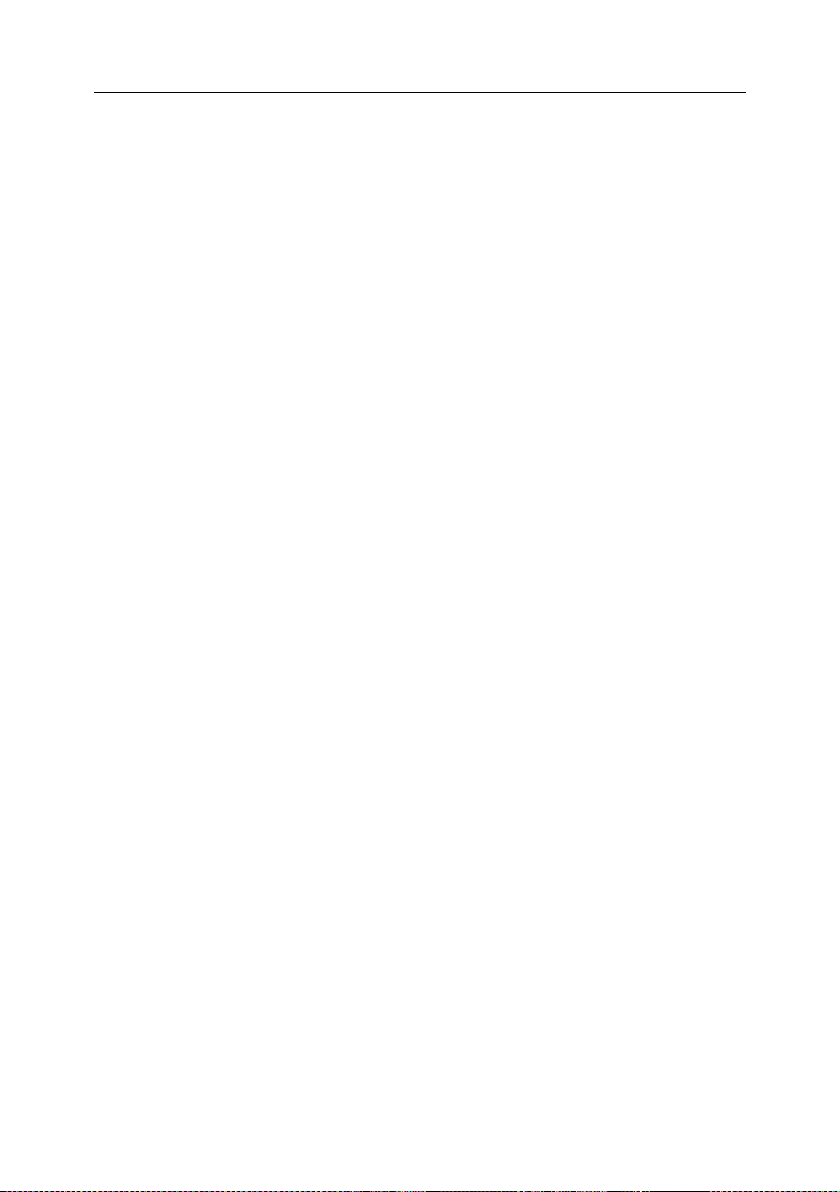
CAPÍTULO 2. KASPERSKY ANTI-
VIRUS 7.0
Kaspersky Anti-Virus 7.0 es una nueva generación de productos de seguridad
para los datos.
Lo que realmente diferencia Kaspersky Anti-Virus 7.0 de otro software, incluso
de otros productos Kaspersky Lab, es su acercamiento polivalente a la
seguridad de los datos en el equipo del usuario.
2.1. Novedades de Kaspersky Anti-
Virus 7.0
Kaspersky Anti-Virus 7.0 (llamado a continuación "Kaspersky Anti-Virus" o "el
programa") es básicamente una nueva forma de tratar el problema de la
seguridad de los datos. La característica principal del programa es la unificación
y mejora notable de las características existente en todos los productos
comercializados, en una solución de protección única. El programa ofrece
protección contra virus. Módulos nuevos aportan protección contra amenazas
desconocidas.
No será necesario instalar varios programas en su equipo para disponer de
seguridad total. Es suficiente instalar Kaspersky Anti-Virus 7.0.
Su protección integral controla todas la vías de datos entrantes y salientes. La
configuración flexible de todos los componentes de aplicación permite ajustar al
máximo Kaspersky Anti-Virus a las necesidades de cada usuario. La
configuración del programa puede realizarse desde un mismo lugar.
Presentamos a continuación las nuevas características de Kaspersky Anti-Virus.
Nuevas características de protección
Kaspersky Anti-Virus le protege contra programas malintencionados
conocidos y aquellos que todavía no han sido descubiertos. El
componente de Defensa proactiva (ver Capítulo 10 pág. 119) es la
principal ventaja del programa. Está diseñado para analizar el
comportamiento de las aplicaciones instaladas en su equipo, supervisar
los cambios en el Registro del sistema y luchar contra amenazas
ocultas. El componente utiliza un analizador heurístico capaz de
detectar y registrar varios tipos de programas malintencionados, que le
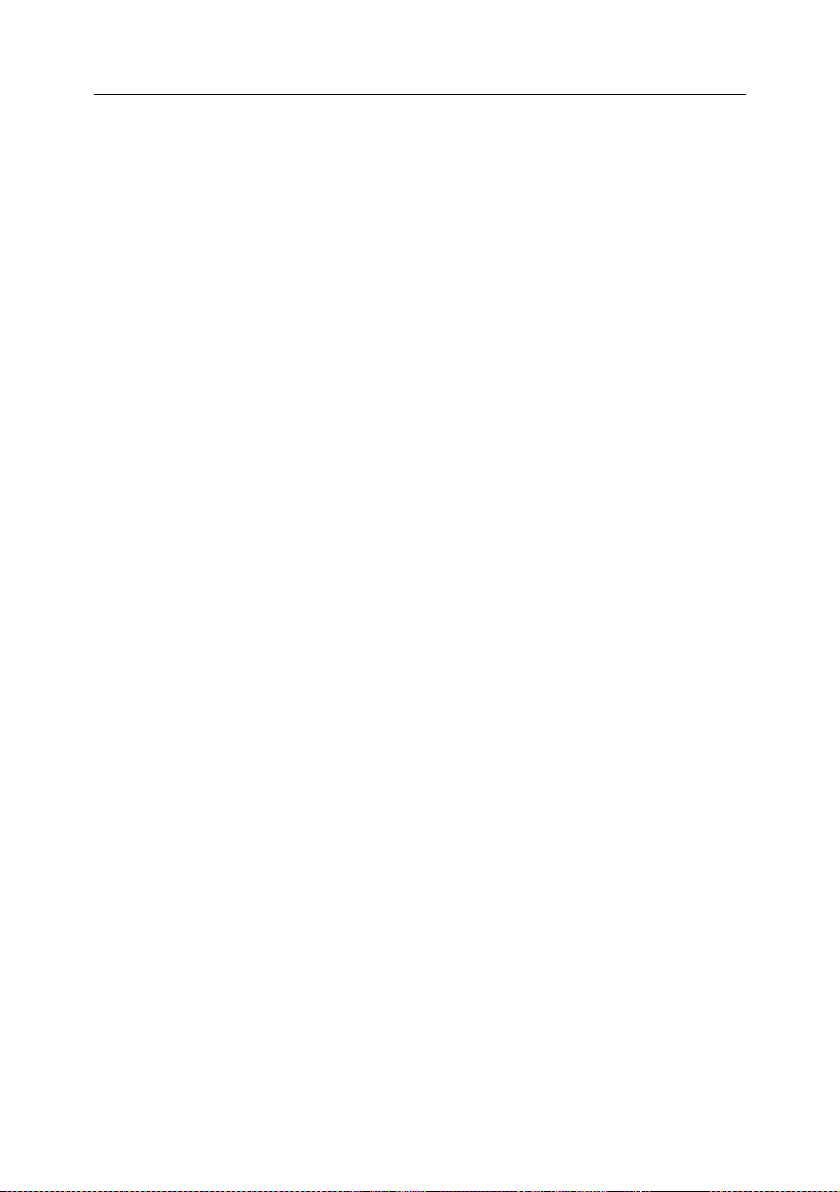
20 Kaspersky Anti-Virus 7.0
permite anular las acciones malignas y restaurar el sistema al estado
anterior a los daños.
La tecnología del componente Antivirus de archivos ha sido mejorada
para reducir la carga del procesador y de los subsistemas de disco y
mejorar la velocidad de los análisis con las tecnologías iChecker e
iSwift. Al trabajar de este modo, el programa evita tener que realizar
análisis repetidos de los archivos.
El proceso de análisis se ejecuta ahora en segundo plano, lo que
permite al usuario seguir trabajando con el equipo. Si se produce una
petición simultánea de recursos, el análisis antivirus se detiene hasta
que termine la operación del usuario y continúa de nuevo en el punto
donde se detuvo.
Tareas individualizadas permiten analizar zonas críticas del equipo y
objetos de inicio, cuya infección podría causar serios problemas, así
como detectar procesos ocultos (rootkits) que disimulan software
dañino en su sistema. Puede configurar estas tareas para que se
ejecuten cada vez que se inicia el sistema.
La protección del correo contra programas malintencionados ha sido
mejorada significativamente. El programa analiza los mensajes
enviados por los protocolos siguientes en busca de virus:
IMAP, SMTP, POP3, sin tener en cuenta el cliente de correo
utilizado;
NNTP, sin tener en cuenta el cliente de correo;
Independiente del protocolo (MAPI, HTTP), mediante el uso de
complementos para Microsoft Office Outlook y The Bat!
Complementos especiales están disponibles para los clientes de correo
más utilizados como Microsoft Office Outlook, Microsoft Outlook
Express (Windows Mail) y TheBat!, con la posibilidad de configurar la
protección antivirus y antispam directamente desde el sistema de
correo.
La función de notificación al usuario (ver 15.9.1 pág. 200) ha sido
ampliada para algunos eventos que se producen durante el
funcionamiento del programa. Puede elegir el método de notificación de
cada uno de estos eventos: correos, sonidos, mensajes emergentes.
El programa es ahora capaz de analizar el tráfico que utiliza el
protocolo SSL.
Las nuevas características incluyen la tecnología de autoprotección de
la aplicación, la protección contra el acceso remoto no autorizado a los
servicios de Kaspersky Anti-Virus y la protección con contraseña de los
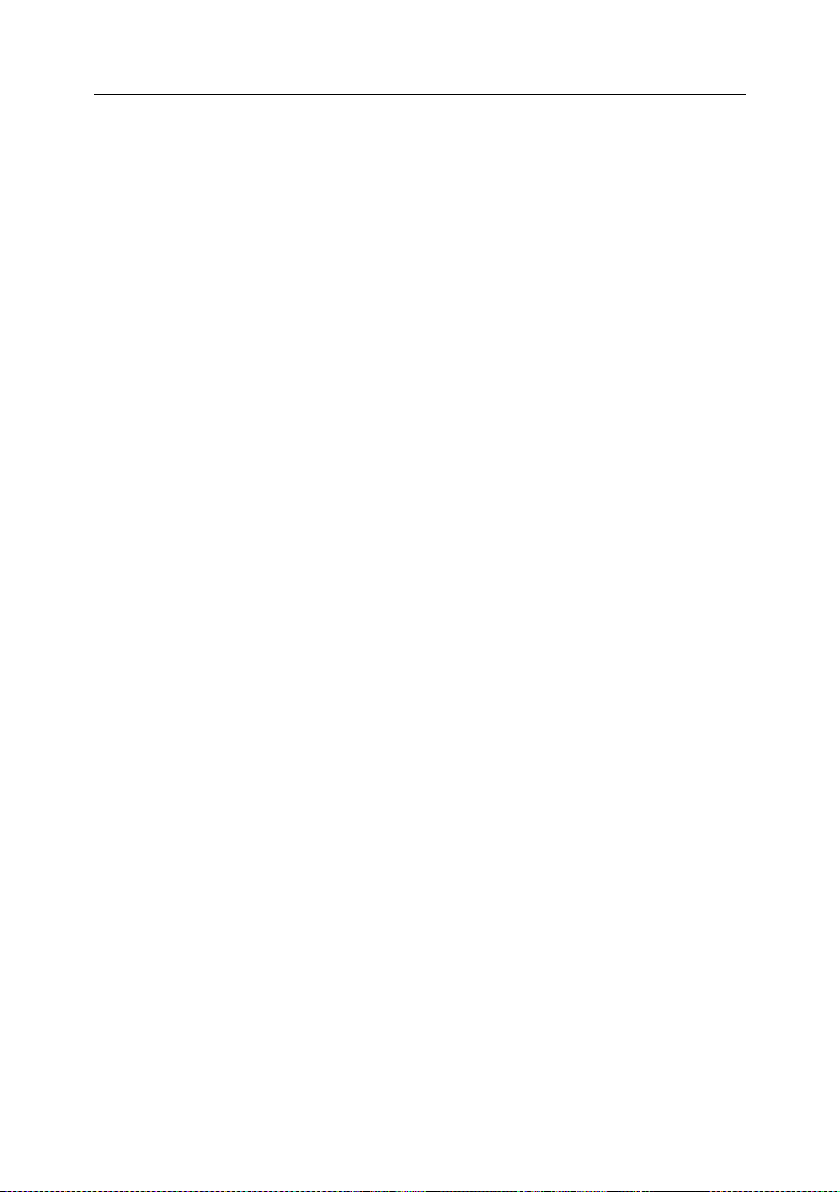
Kaspersky Anti-Virus 7.0 21
parámetros del programa. Estas características evitan las desactivación
de la protección por programas malintencionados, piratas o, usuarios
no autorizados.
Se incluye la opción de crear un disco de emergencia. Con este disco,
puede rearrancar el sistema operativo después del ataque de un virus y
analizarlo en busca de objetos malintencionados.
Un nuevo agente de noticias ha sido incluido. Este módulo está
diseñado para la entrega en tiempo real de noticias de Kaspersky Lab.
Nuevas características de la interfaz de aplicación
La nueva interfaz de Kaspersky Anti-Virus simplifica y facilita el uso de
las funciones del programa. Asimismo, para modificar la apariencia del
programa puede crear y utilizar sus propias imágenes y combinaciones
de color.
El programa le proporciona regularmente consejos mientras lo utiliza:
Kaspersky Anti-Virus muestra mensajes de información acerca del nivel
de protección e incluye una sección de Ayuda completa. Un Asistente
de seguridad integrado en la aplicación ofrece una vista completa del
estado de protección del equipo y permite encontrar directamente la
solución a los problemas.
Nuevas características de actualización del programa
Esta versión de la aplicación introduce un nuevo procedimiento de
actualización mejorado: Kaspersky Anti-Virus comprueba
automáticamente si están disponibles nuevos paquetes de
actualización. Cuando detecta la presencia de nuevas actualizaciones,
las descarga e instala en el equipo.
Las descargas son incrementales, ignorando los archivos que ya han
sido descargados. Esto permite reducir el tráfico de descarga para
actualizaciones a la décima parte.
Las actualizaciones son descargadas desde el origen más eficiente.
Puede evitar usar un servidor proxy, descargando las actualizaciones
del programa desde un origen local. Esto reduce notablemente el
tráfico del servidor proxy.
Una función para deshacer las actualizaciones ha sido implementada,
para recuperar la versión anterior de las bases de aplicación en caso
de producirse daños o errores durante la copia de archivos.
Se incluye una nueva característica que permite distribuir las
actualizaciones a una carpeta local donde otros equipos de la red
pueden recuperarlas, para reducir el tráfico Internet.
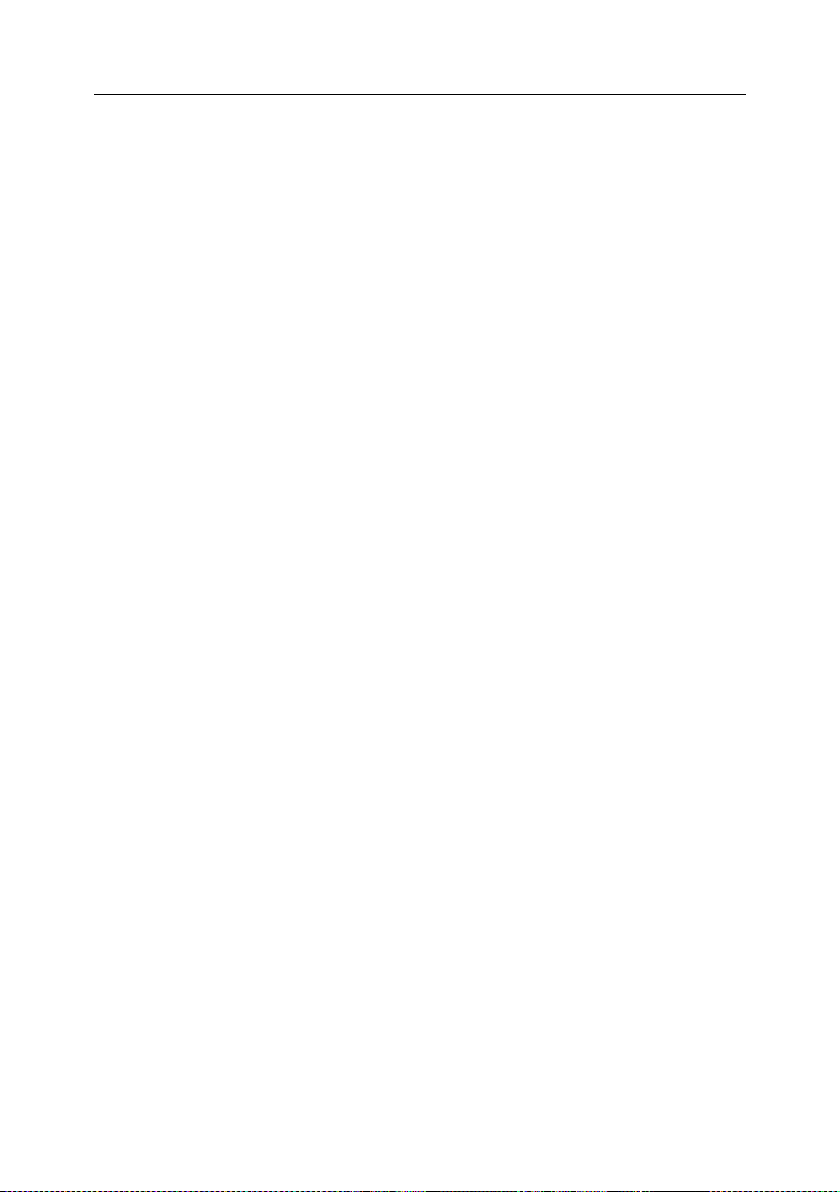
22 Kaspersky Anti-Virus 7.0
2.2. Elementos de defensa de
Kaspersky Anti-Virus
Kaspersky Anti-Virus está diseñado pensando en las posibles fuentes de
amenazas. Dicho de otro modo, cada amenaza está controlada por separado
por un componente de programa, que supervisa y toma las acciones necesarias
para prevenir sus efectos malintencionados en los datos del usuario. Esta
organización flexible del sistema permite configurar con facilidad cualquiera de
los componentes y ajustar éstos a las necesidades específicas de un usuario en
particular, o de toda la organización.
Kaspersky Anti-Virus incluye:
Componentes de protección en tiempo real (ver 2.2.1 pág. 22) que
ofrecen protección en tiempo real de las transferencias y de las rutas
de entrada de todos los datos, en su equipo.
Tareas de análisis antivirus (ver 2.2.2 pág. 24) utilizadas para analizar
archivos, carpetas, unidades o zonas individuales en busca de virus, o
para realizar un análisis completo del equipo.
Actualizaciones (ver 2.2.3 pág. 24) para asegurar la puesta al día de los
módulos internos de aplicación y de las bases de datos utilizadas para
buscar software malintencionado.
2.2.1. Componentes de protección en
tiempo real
Los siguientes componentes de protección proporcionan la defensa en tiempo
real de su equipo:
Antivirus de archivos
Un sistema de archivos puede contener virus y otros programas
peligrosos. Los programas malintencionados pueden mantenerse dentro
del sistema de archivos durante años después de haber sido introducidos
algún día con un disquete o por Internet, sin manifestarse de ningún
modo. Pero basta con abrir el archivo infectado o, por ejemplo, intentar
copiarlo a un disco para activar el virus instantáneamente.
Antivirus de archivos que supervisa el sistema de archivos del equipo.
Analiza todos los archivos que pueden ser abiertos, ejecutados o
guardados en su equipo y en todas las unidades de disco asociadas. El
programa intercepta cada intento de acceso a un archivo y analiza dicho
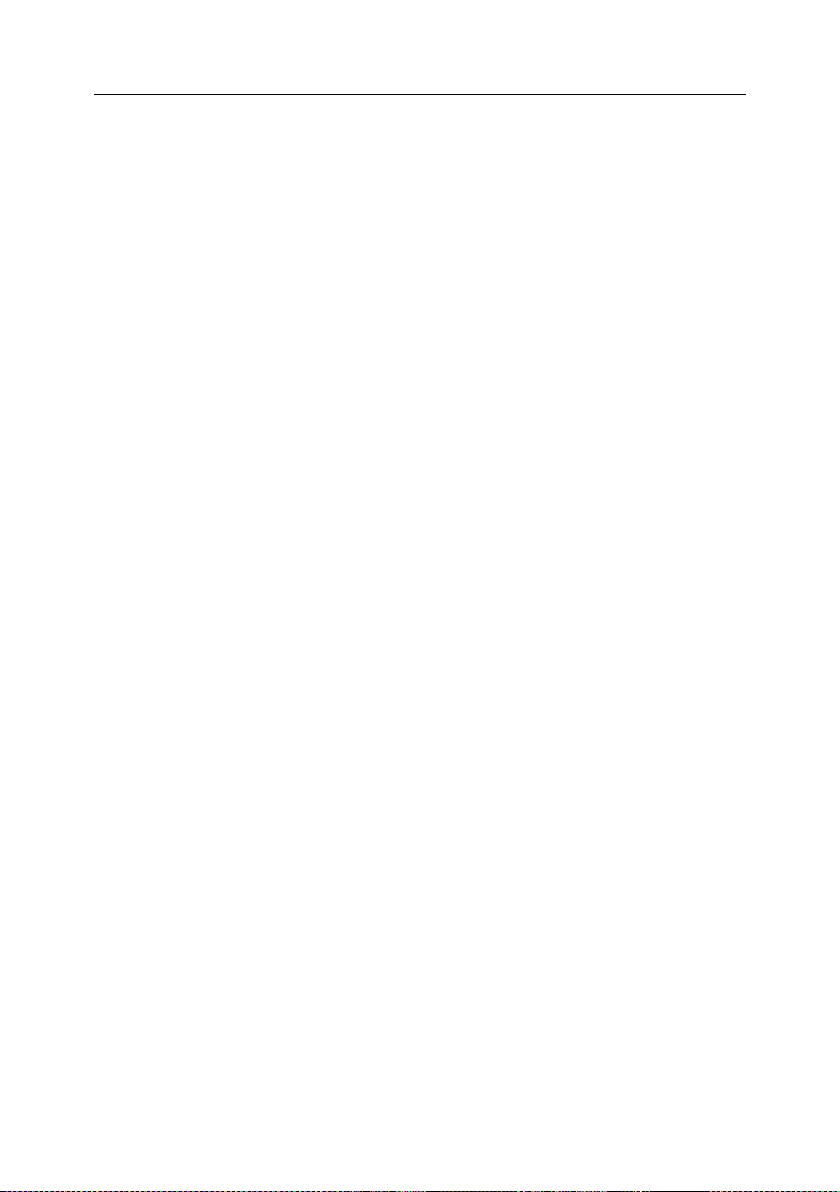
Kaspersky Anti-Virus 7.0 23
archivo en busca de virus conocidos, sólo es posible seguir usando el
archivo si no está infectado o ha sido neutralizado por el componente
Antivirus de archivos. Si no es posible reparar un archivo por cualquier
razón, se eliminará y una copia del archivo se guardará en el Respaldo
(ver 15.2 pág. 176), o se moverá a Cuarentena (ver 15.1 pág. 172).
Antivirus del correo
El correo es ampliamente utilizado por los piratas para difundir programas
malintencionados, y uno de los medios más comunes de propagación de
gusanos. Es por ello extremadamente importante supervisar todos los
mensajes de correo electrónico.
El componente Anti-Virus del correo analiza todos los correos entrantes y
salientes de su equipo. Analiza los mensajes en busca de programas
malintencionados, y sólo los distribuye a su destinatario cuando no
contiene objetos peligrosos.
Antivirus Internet
Cuando visita algunos sitios Web, se arriesga a provocar una infección
en su equipo, por virus instalados mediante secuencias de comandos
ejecutadas en estas páginas Web, así como por descargas de objetos
peligrosos.
El componente Antivirus Internet, especialmente diseñado para combatir
estos riesgos, intercepta y bloquea las secuencias de comandos de sitios
Internet que suponen una amenaza, y supervisa en profundidad todo el
tráfico HTTP.
Defensa proactiva
El número de programas malintencionados crece cada día. Estos
programas se vuelven cada vez más complejos, al combinar varios tipos
de amenazas y al alterar sus vías de propagación. Son cada vez más
difíciles de detectar.
Para detectar un nuevo programa malintencionado antes de darle tiempo
a causar daños, Kaspersky Lab ha desarrollado un componente especial:
la Defensa proactiva. Está diseñado para vigilar y analizar el
comportamiento de todos los programas instalados en su equipo.
Kaspersky Anti-Virus decide, en función de sus acciones si un programa
es potencialmente peligroso. La defensa proactiva protege su equipo a la
vez contra virus conocidos y otros nuevos que todavía no han sido
descubiertos.
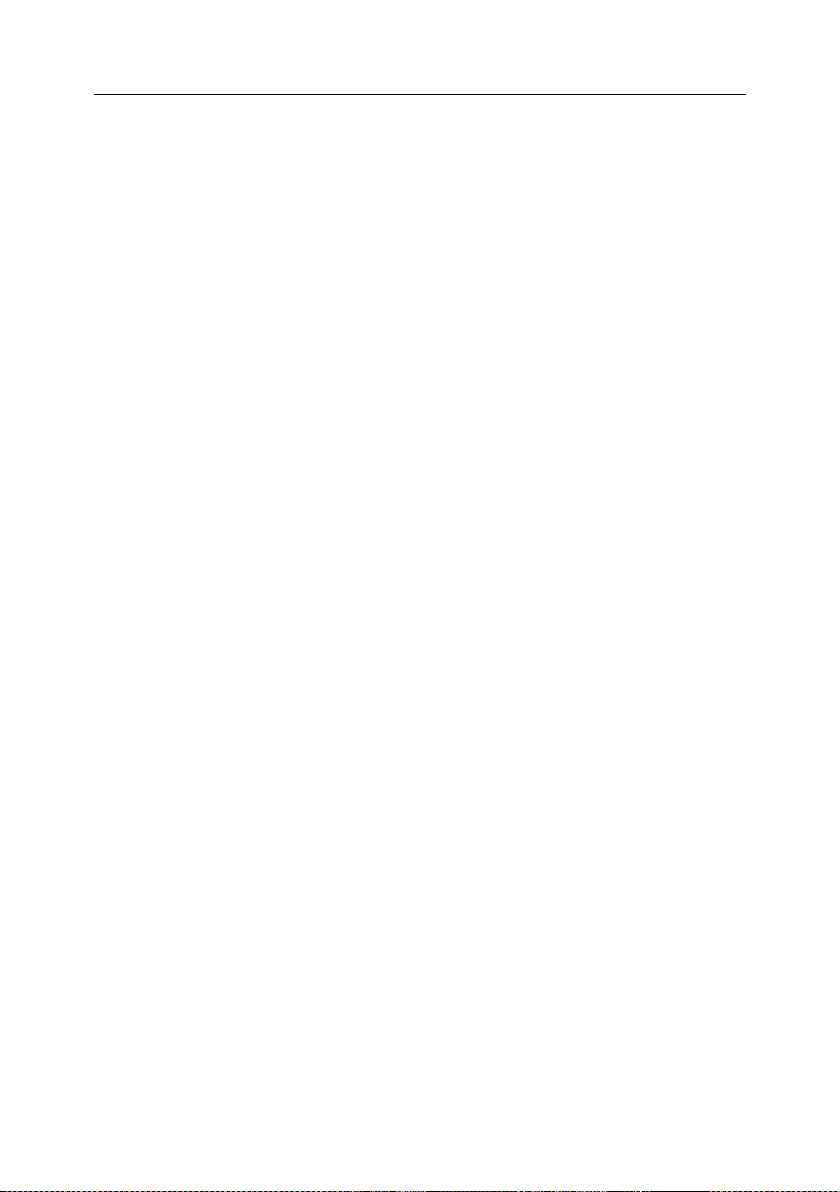
24 Kaspersky Anti-Virus 7.0
2.2.2. Tareas de análisis antivirus
Además de supervisar constantemente todas las vías de penetración de los
programas malintencionados, es extremadamente importante analizar con
regularidad su equipo. Esto es indispensable para detener la propagación de
programas malintencionados no detectados por los componentes de protección
en tiempo real, debido al nivel bajo de protección seleccionado o por otras
razones.
Kaspersky Anti-Virus ofrece las siguientes tareas de análisis antivirus:
Zonas críticas
Análisis antivirus de todas las zonas críticas del equipo. Se incluyen
estos elementos: memoria del sistema, objetos de inicio del sistema,
registro de inicio maestro, carpetas del sistema Microsoft Windows. El
objetivo es detectar con rapidez los virus activos en el sistema sin
ejecutar un análisis del equipo completo.
Mi PC
Busca virus en su equipo mediante un análisis completo de todos los
discos, de la memoria y de los archivos.
Objetos de inicio
Analiza todos los programas de inicio automático que se cargan al
arrancar el sistema, así como la memoria y los sectores de arranque de
los discos duros.
Búsqueda de procesos ocultos
Analiza el equipo en busca de procesos ocultos (rootkits) que disimulan
programas malintencionados en el sistema operativo. Son herramientas
que se infiltran en el sistema, ocultando tanto su presencia como la de
otros procesos, carpetas y claves de Registro de otros programas
malintencionados definidos en la configuración del proceso.
También tiene la opción de crear otras tareas de análisis antivirus y definir su
planificación. Por ejemplo, puede crear una tarea de análisis de buzones de
correo que se ejecute una vez a la semana y otra que ejecute un análisis
antivirus de la carpeta Mis documentos.
2.2.3. Actualizar
Para estar siempre listo para eliminar un virus o cualquier otro programa
peligroso, Kaspersky Anti-Virus requiere soporte en tiempo real. El componente
de actualización está precisamente diseñado para ello. Es responsable de la
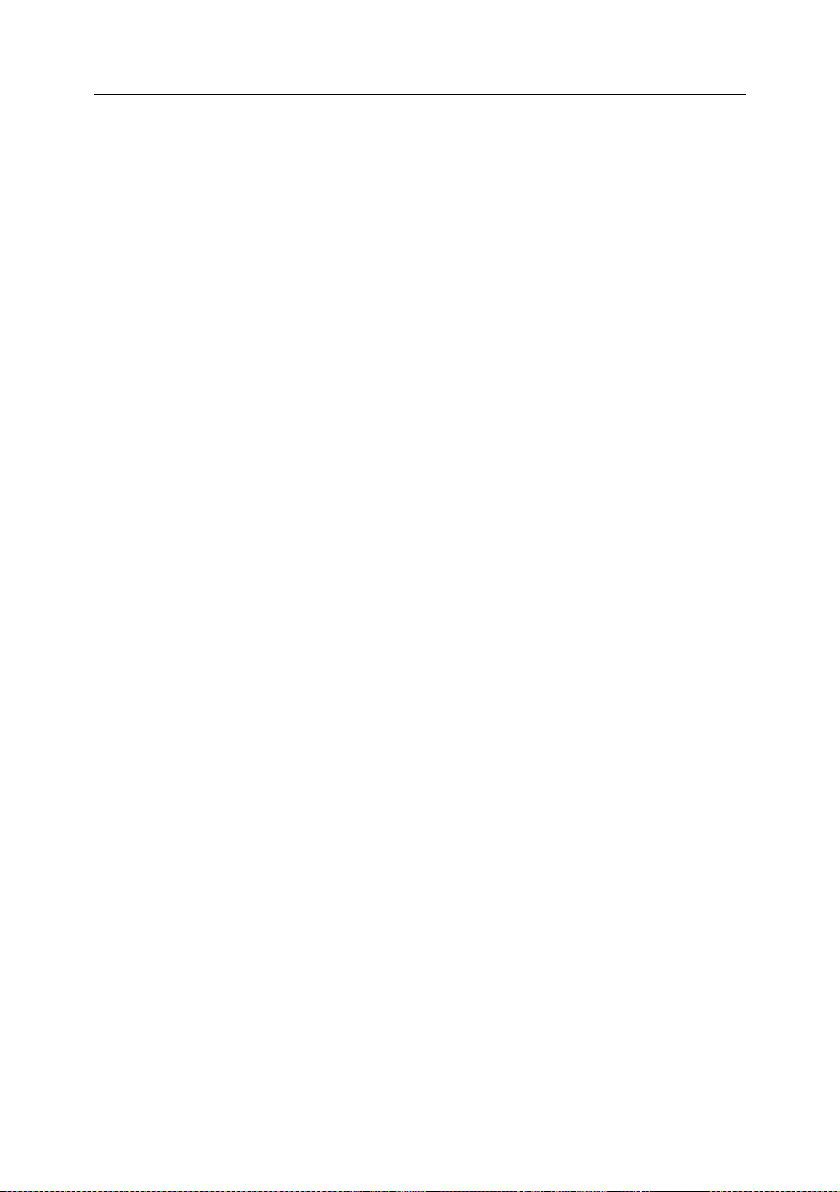
Kaspersky Anti-Virus 7.0 25
actualización de las bases y de los módulos de aplicación utilizados por
Kaspersky Anti-Virus.
El servicio de distribución de actualizaciones puede guardar las bases y módulos
de programa descargados desde los servidores de Kaspersky Lab en una
carpeta loca y, a continuación, dar acceso a los demás equipos de la red para
reducir el tráfico Internet.
2.2.4. Herramientas del programa
Kaspersky Anti-Virus incluye un cierto número de herramientas de soporte,
diseñadas para ofrecer protección en tiempo real, aumentar las posibilidades del
programa y ayudarle mientras lo utiliza.
Informes y archivos de datos
Durante su ejecución, la aplicación genera un informe sobre todos los
componente de protección en tiempo real, todas las tareas de análisis
antivirus y las actualizaciones de la aplicación. Contiene información
sobre las operaciones completadas y el resultado de las mismas. Los
detalles sobre cualquier componente de Kaspersky Anti-Virus están
disponibles en la característica de Informes. En caso de problema, puede
enviar estos informes a Kaspersky Lab para ser examinados por nuestros
especialistas y recibir asistencia lo antes posible.
Kaspersky Anti-Virus coloca todos los objetos sospechosos en una zona
especial llamada Cuarentena, donde son almacenados en formato
cifrado, para proteger el equipo contra cualquier infección. Es posible
analizar estos objetos en busca de virus, restaurarlos a su ubicación de
origen o eliminarlos. Los objetos pueden moverse a cuarentena
manualmente. Todos los objetos encontrados que fueron reparados
durante el análisis son restaurados automáticamente a su ubicación de
origen.
La zona de respaldo conserva copias de objetos desinfectados o
eliminados por la aplicación. Estas copias se crean por si es necesario
restaurar los objetos o para reconstituir el desarrollo de su infección.
También las copias de respaldo se conservan en formato cifrado para
proteger el equipo contra cualquier infección. Un objeto respaldado
puede ser restaurado a su ubicación de origen o eliminado.
Activación
Cuando adquiere Kaspersky Anti-Virus, acepta un contrato de licencia
con Kaspersky Lab que gobierna el uso de la aplicación así como la
disponibilidad de actualizaciones de las bases de aplicación y del servicio
de Soporte técnico durante un periodo de tiempo determinado. Los
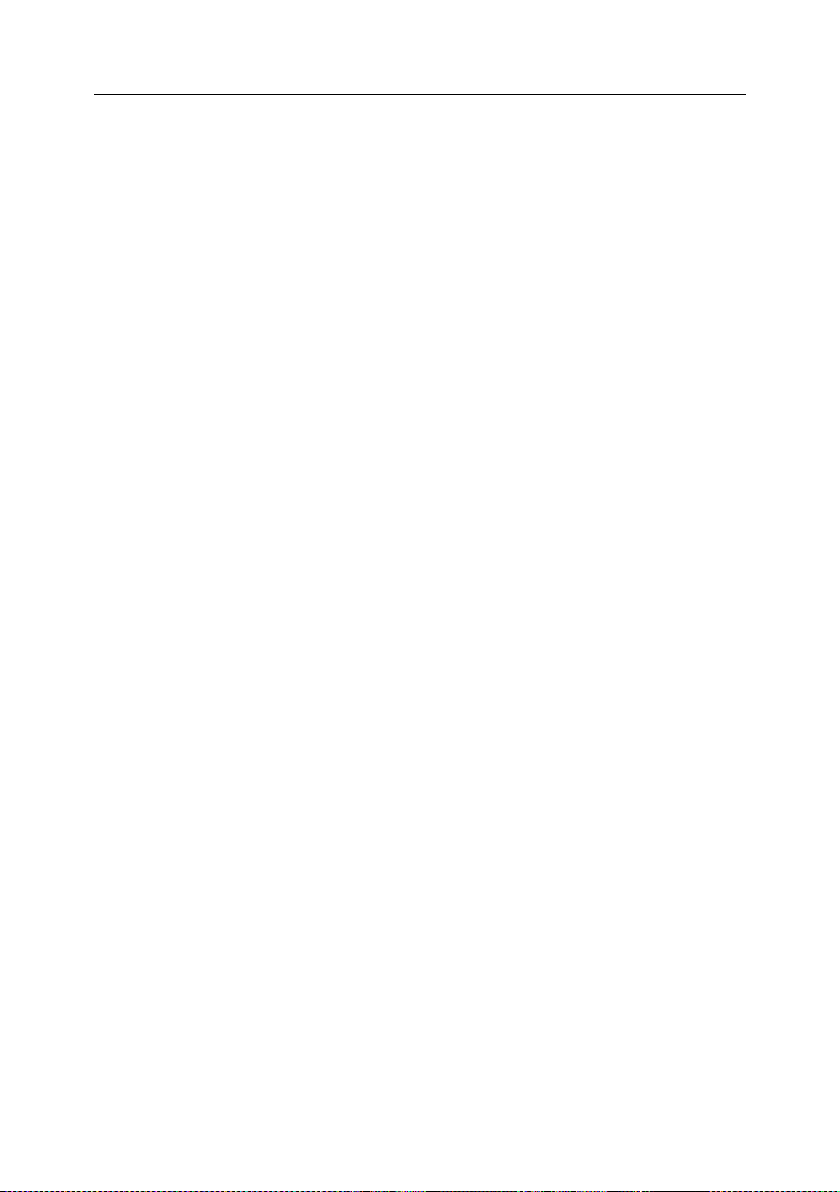
26 Kaspersky Anti-Virus 7.0
términos de uso y otros datos necesarios para que el programa sea
completamente funcional son suministrados por un archivo llave.
La característica de activación permite conocer los detalles de la llave
que utiliza, así como adquirir una llave nueva.
Soporte
Todos los usuarios registrados de Kaspersky Anti-Virus pueden
beneficiarse de nuestro servicio de soporte técnico. Para saber dónde
exactamente puede obtener soporte técnico, utilice la característica de
Soporte.
Estos vínculos le dan acceso al foro de usuarios de Kaspersky Lab, y le
permiten enviar sugerencias o un informe de error al Soporte técnico,
mediante un formulario en línea especial.
También podrá tener acceso al Soporte técnico en línea, a los servicios
de su espacio personal y, por supuesto, nuestro personal está siempre
dispuesto a ayudarle con Kaspersky Anti-Virus por teléfono.
2.3. Requisitos hardware y software
del sistema
Para ejecutar correctamente Kaspersky Anti-Virus 7.0, su equipo debe cumplir
los siguientes requisitos mínimos:
Requisitos generales:
50 Mb de espacio libre en disco
Unidad de CD/DVD (para instalar Kaspersky Anti-Virus 7.0 desde un
CD de instalación)
Microsoft Internet Explorer 5.5 o superior (para actualizar las bases y
los módulos de aplicación por Internet)
Microsoft Windows Installer 2.0
Microsoft Windows 2000 Professional (Servicio Pack 2 o superior), Microsoft
Windows XP Home Edition, Microsoft Windows XP Professional (Servicio Pack 2
o superior), Microsoft Windows XP Professional x64 Edition:
Procesador Intel Pentium 300 MHz o superior (o compatible)
128 Mb de RAM

Kaspersky Anti-Virus 7.0 27
Antes de abrir el sobre con el disco de instalación, lea atentamente todo el
contrato.
Microsoft Windows Vista, Microsoft Windows Vista x64:
Intel Pentium 800 MHz 32-bit (x86)/ 64-bit (x64) o superior (o
compatible)
512 Mb de RAM
2.4. Paquetes software
Puede adquirir la versión en paquete de Kaspersky Anti-Virus en nuestros
distribuidores o descargarla desde tiendas Internet, incluida en nuestra sección
eStore de www.kaspersky.com.
Si adquiere la caja del programa, la distribución incluye:
Un sobre sellado con un CD de instalación que contiene los archivos de
programa y la documentación en formato PDF
Una Guía del usuario en formato impreso (si se solicitó en el pedido) o
una Guía del producto
El código de activación del programa, en el sobre del CD de instalación
El contrato de licencia de usuario final (CLUF)
Si adquiere Kaspersky Anti-Virus en una tienda en línea, habrá copiado el
producto desde el sitio Internet de Kaspersky Lab (Downloads Product
Downloads: Descargas de productos). Puede descargar la Guía del usuario en
la sección Downloads Documentation (Descargas de documentación).
Después de realizar el pago, recibirá un código de activación por correo
electrónico.
El contrato de licencia de usuario final es un contrato legal entre Usted y
Kaspersky Lab que describe los términos y condiciones de uso del producto que
acaba de adquirir.
Lea el contrato atentamente.
Si no está de acuerdo con los términos y condiciones del CLUF, puede devolver
la caja del producto al distribuidor donde lo compró y recuperar el dinero
abonado. En este caso, el sobre con el disco de instalación debe seguir cerrado.
Si rompe el sello del disco de instalación, significa que acepta todos los términos
del CLUF.
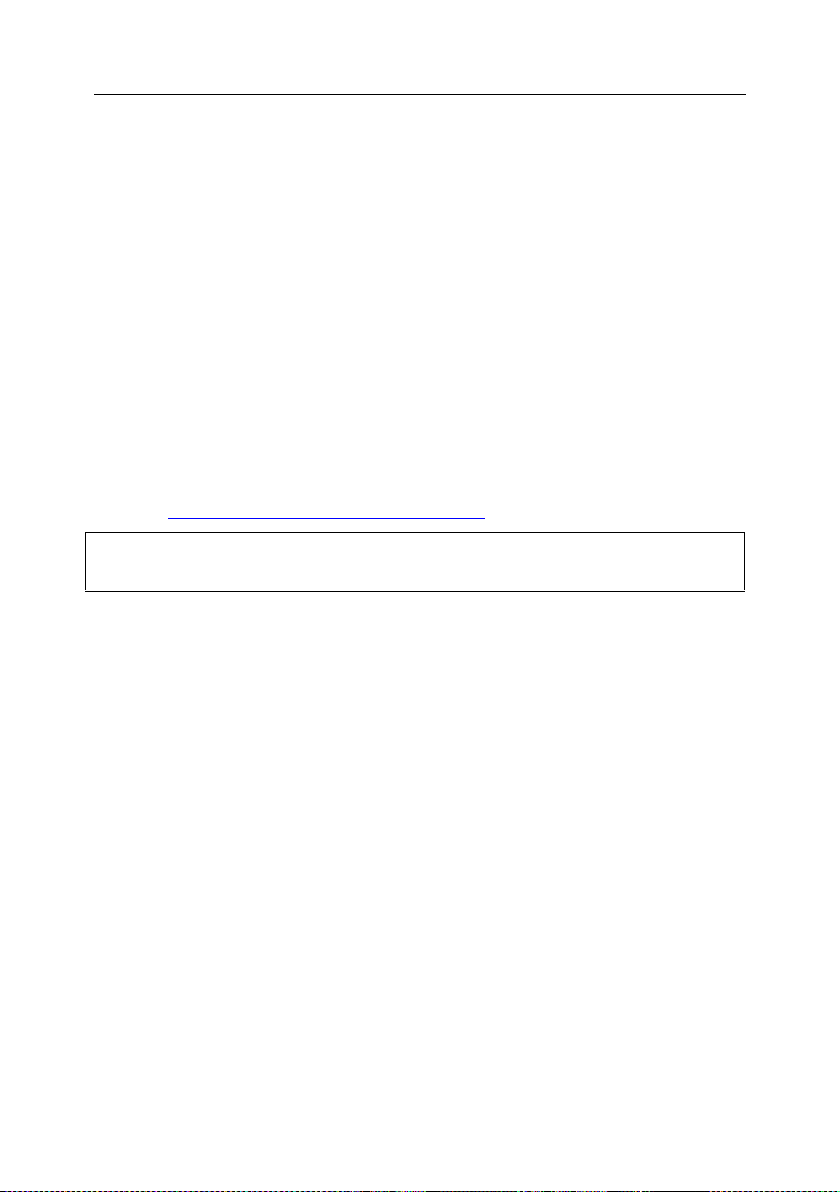
28 Kaspersky Anti-Virus 7.0
Kaspersky Lab no ofrece soporte técnico acerca del uso y funcionamiento del
sistema operativo ni para otros productos que los suyos.
2.5. Servicios para usuarios
registrados
Kaspersky Lab proporciona a sus usuarios registrados un abanico de servicios
que les permite sacar todo el partido de Kaspersky Anti-Virus.
Después de activar el programa, se convierte en usuario registrado, con acceso
a los servicios siguientes por el tiempo de licencia:
Actualizaciones gratuitas cada hora de las bases de aplicación y de
nuevas versiones del programas
Consultas acerca de la instalación, configuración y funcionamiento del
programa, por teléfono y correo electrónico
Notificaciones acerca de nuevas versiones de productos Kaspersky Lab
y virus nuevos (sólo para usuarios inscritos a la lista de noticias de
Kaspersky Lab en el sitio Web del Servicio de soporte técnico
http://support.kaspersky.com/subscribe/)
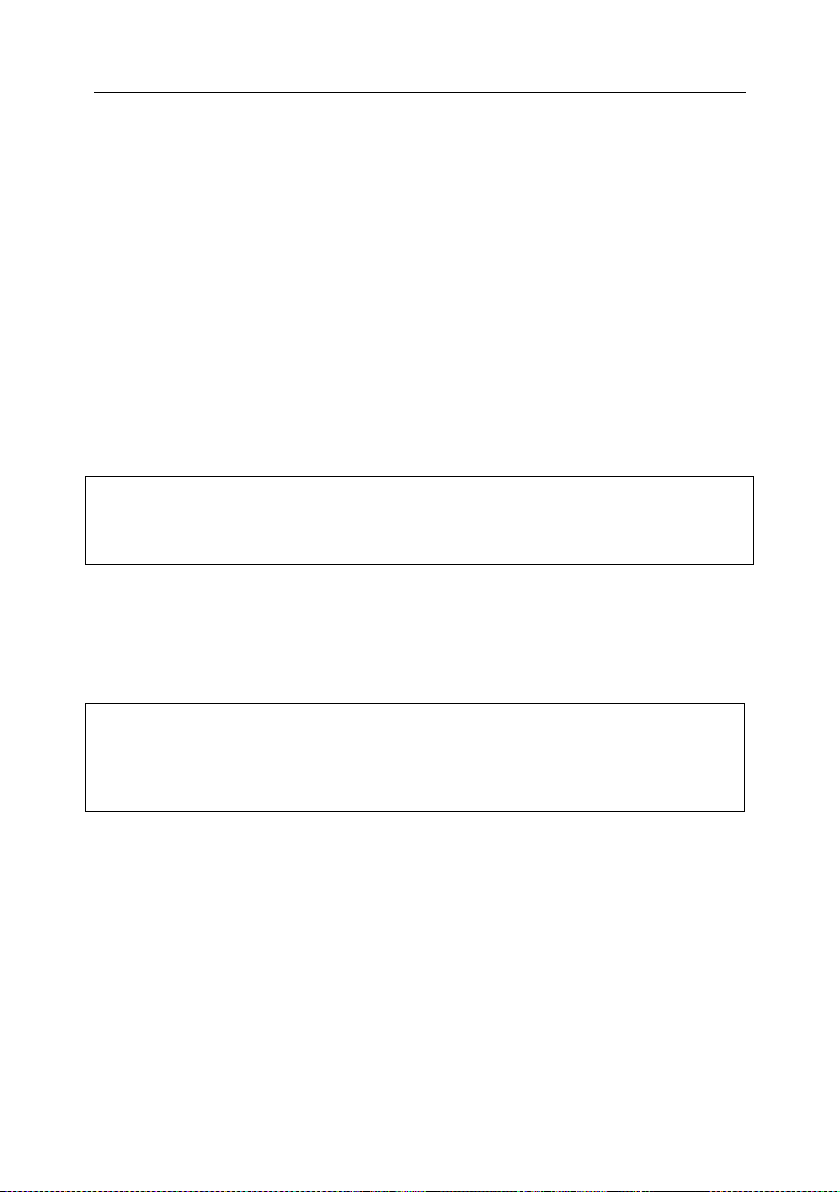
Atención
Se recomienda cerrar todas las aplicaciones en ejecución antes de instalar
Kaspersky Anti-Virus.
Nota:
El proceso de instalación de la aplicación a partir de un paquete de instalación
descargado de Internet es similar al de la instalación desde el CD de
instalación.
CAPÍTULO 3. INSTALACIÓ N DE
KASPERSKY ANTIVIRUS 7.0
There are several ways to instala Kaspersky Anti-Virus 7.0 to a host:
de modo interactivo, con el Asistente de instalación de la aplicación
(ver 3.1 pág. 29); este modo de instalación requiere la interacción con
el usuario;
en modo desatendido, desde la línea de comandos, este tipo de
instalación no presenta mensajes al usuario (ver 3.3 pág. 41).
3.1. Proceso de instalación con el
Asistente de instalación
Para instalar Kaspersky Anti-Virus en su equipo, ejecute el archivo instalador
desde el CD del producto.
El programa busca el paquete de instalación de la aplicación (un archivo con la
extensión *.msi extensión), y si lo encuentra, le ofrece comprobar la presencia
de versiones más recientes de Kaspersky Anti-Virus en los servidores de
Kaspersky Lab. Si no encuentra el paquete de instalación, le ofrece descargarlo.
La instalación comienza después de la descarga. Si el usuario elige no realizar
la descarga, la instalación continua normalmente.
Un Asistente de instalación abre el programa. Cada ventana contiene un
conjunto de botones para desplazarse por el proceso de instalación. Esta es una
breve descripción de sus funciones:

30 Kaspersky Anti-Virus 7.0
Siguiente: acepta una acción y se desplaza al paso siguiente de la
instalación.
Anterior: regresa al paso previo del proceso de instalación.
Cancelar: cancela la instalación del producto.
Terminar: pone fin al proceso de instalación del programa.
Presentamos a continuación los pasos del proceso de instalación.
Paso 1. Comprobación de los requisitos de sistema para
instalar Kaspersky Anti-Virus
Antes de instalar el programa en su equipo, el programa de instalación
comprueba el sistema operativo y los Servicio Packs necesarios para instalar
Kaspersky Anti-Virus. También busca en su equipo otros programas necesarios
y comprueba que sus derechos de usuario le permiten instalar el software.
Si alguno de estos requisitos no se cumple, el programa presentará un mensaje
con la información del error. Le recomendamos instalar cualquier Servicio Packs
mediante Windows Update, así como cualquier otro programa necesario antes
de instalar Kaspersky Anti-Virus.
Paso 2. Pantalla de bienvenida del instalador
Si su equipo cumple todos los requisitos, en cuanto ejecuta el archivo de
instalación una ventana le informa del inicio de la instalación de Kaspersky AntiVirus.
Para continuar la instalación, haga clic en Siguiente. Para cancelar la
instalación, haga clic en Cancelar.
Paso 3. Lectura del contrato de licencia de usuario final
La siguiente ventana contiene el contrato de licencia de usuario final entre Usted
y Kaspersky Lab. Léalo con atención y si está de acuerdo con todos los términos
y condiciones del contrato, seleccione Acepto los términos del contrato de
licencia y haga clic en Siguiente. El proceso de instalación continuará. Para
cancelar la instalación, haga clic en Cancelar.
Paso 4. Selección del tipo de instalación
En esta etapa, debe seleccionar el tipo de instalación:
Instalación rápida. Con esta opción, Kaspersky Anti-Virus se instalará con
la configuración predeterminada recomendada por los especialistas de
